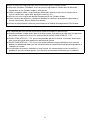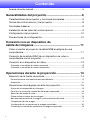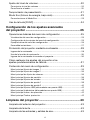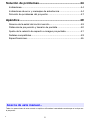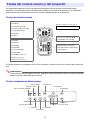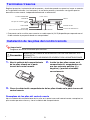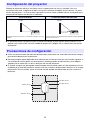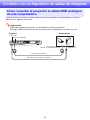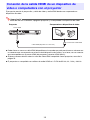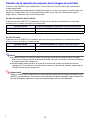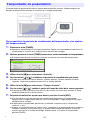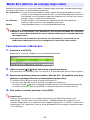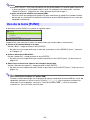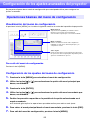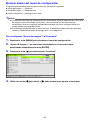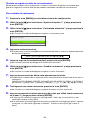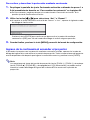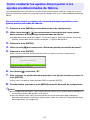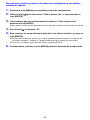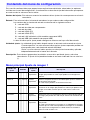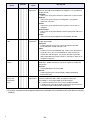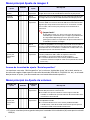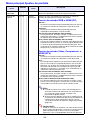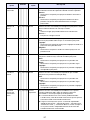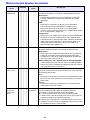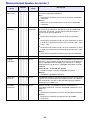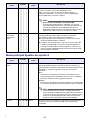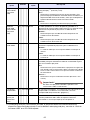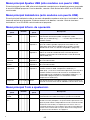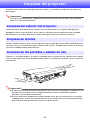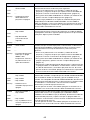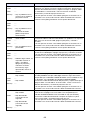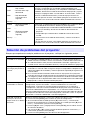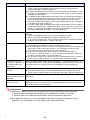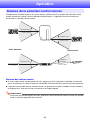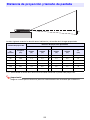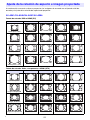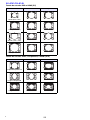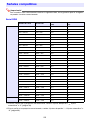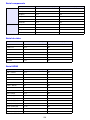Casio XJ-A141, XJ-A146, XJ-A241, XJ-A246, XJ-A251, XJ-A256 (Serial Number: D****A) El manual del propietario
- Categoría
- Proyectores
- Tipo
- El manual del propietario

PROYECTOR DE DATOS
XJ-A141/XJ-A146
*
XJ-A241/XJ-A246
*
XJ-A251/XJ-A256
*
Guía del usuario
z Asegúrese de leer las precauciones incluidas en la Guía de
configuración suministrada por separado.
z Asegúrese de tener a mano toda la documentación del usuario
para futuras consultas.
S
* Modelos con puerto USB

2
z DLP es una marca registrada de Texas Instruments de los Estados Unidos.
z Microsoft, Windows y Windows Vista son marcas registradas o comerciales de Microsoft
Corporation en los Estados Unidos y otros países.
z HDMI, el logotipo HDMI y High-Definition Multimedia Interface son marcas comerciales o
marcas comerciales registradas de HDMI Licensing, LLC.
z XGA es una marca registrada de IBM Corporation de los Estados Unidos.
z Otros nombres de empresas y productos pueden ser nombres de productos registrados o
marcas comerciales de sus respectivos dueños.
z Partes de este producto se basan parcialmente en el trabajo de Independent JPEG Group.
z El contenido de esta Guía del usuario está sujeto a cambios sin previo aviso.
z Queda prohibida la copia total o parcial de este manual. Este manual es sólo para uso personal.
Se prohíbe cualquier otro uso sin la autorización de CASIO COMPUTER CO., LTD.
z CASIO COMPUTER CO., LTD. no será responsable por lucro cesante o reclamos de terceros
que surjan del uso de este producto o del presente manual.
z CASIO COMPUTER CO., LTD. no se hará responsable por ninguna pérdida o lucro cesante
debido a la pérdida de datos por mal funcionamiento o mantenimiento del presente producto, o
cualquier otra razón.
z Las pantallas de muestra exhibidas en este manual son solamente para fines ilustrativos, y
pueden no ser exactamente iguales a las pantallas presentadas finalmente por el producto.

3
Contenido
Acerca de este manual...........................................................................5
Generalidades del proyector.......................................... 6
Características del proyector y funciones principales ...........................6
Teclas del control remoto y del proyector .............................................8
Terminales traseros................................................................................9
Instalación de las pilas del control remoto.............................................9
Configuración del proyector.................................................................10
Precauciones de configuración............................................................10
Conexión con un dispositivo de
salida de imágenes ....................................................... 11
Cómo conectar al proyector la salida RGB analógica de una
computadora........................................................................................11
Conexión de la salida HDMI de un dispositivo de video o
computadora con el proyector.............................................................12
Conexión a un dispositivo de video .....................................................13
Conexión a una salida de video compuesto..............................................................13
Conexión a una salida de video componente ...........................................................13
Operaciones durante la proyección ............................ 14
Selección de la fuente de entrada........................................................14
Para seleccionar una fuente de entrada diferente.....................................................14
Resolución .................................................................................................................14
Operaciones de imágenes durante la proyección................................15
Ajuste de la luminosidad de la imagen ......................................................................15
Para usar la corrección manual de distorsión trapezoidal.........................................15
Selección del modo de color..................................................................................... 16
Cómo realizar el zoom de una imagen ...................................................................... 16
Borrado momentáneo de la imagen y silenciamiento del audio................................ 17
Congelación de una imagen......................................................................................17
Visualización de un puntero en la imagen proyectada ..............................................18
Cambio de la relación de aspecto de la imagen proyectada ....................................19
B

4
Ajuste del nivel de volumen..................................................................20
Para ajustar el nivel de volumen ................................................................................20
Para silenciar el audio................................................................................................ 20
Temporizador de presentación ............................................................21
Modo Eco (Ahorro de energía, bajo ruido) ...........................................23
Para seleccionar el Modo Eco................................................................................... 23
Uso de la tecla [FUNC].........................................................................24
Configuración de los ajustes avanzados
del proyector ................................................................. 25
Operaciones básicas del menú de configuración................................25
Visualización del menú de configuración................................................................... 25
Configuración de los ajustes del menú de configuración..........................................25
Ejemplo básico del menú de configuración............................................................... 26
Encendido instantáneo ..............................................................................................27
Protección del proyector mediante contraseña ...................................28
Ingreso de la contraseña ........................................................................................... 28
Uso de la función de contraseña............................................................................... 28
Ingreso de la contraseña al encender el proyector ................................................... 30
Cómo restaurar los ajustes del proyector a los
ajustes predeterminados de fábrica.....................................................31
Contenido del menú de configuración .................................................33
Menú principal Ajuste de Imagen 1 ........................................................................... 33
Menú principal Ajuste de imagen 2 ...........................................................................35
Menú principal de Ajuste de volumen........................................................................35
Menú principal Ajustes de pantalla............................................................................ 36
Menú principal Ajustes de entrada ............................................................................ 38
Menú principal Ajustes de opción 1 ..........................................................................39
Menú principal Ajustes de opción 2 ..........................................................................40
Menú principal Ajustes USB (sólo modelos con puerto USB)................................... 42
Menú principal Inalámbrico (sólo modelos con puerto USB) .................................... 42
Menú principal Inform. de operación.........................................................................42
Menú principal Todo a ajustes inic. ...........................................................................42
Limpieza del proyector................................................. 43
Limpieza del exterior del proyector......................................................43
Limpieza de la lente..............................................................................43
Limpieza de las entradas y salidas de aire...........................................43

5
Solución de problemas................................................. 44
Indicadores...........................................................................................44
Indicadores de error y mensajes de advertencia .................................44
Solución de problemas del proyector ..................................................47
Apéndice ........................................................................ 49
Alcance de la señal del control remoto................................................49
Distancia de proyección y tamaño de pantalla ....................................50
Ajuste de la relación de aspecto e imagen proyectada .......................51
Señales compatibles ............................................................................53
Especificaciones...................................................................................55
Todas las operaciones de este manual se explican utilizando el controlador remoto que se incluye con
el proyector.
Acerca de este manual...
B

6
Generalidades del proyector
Esta sección describe las características y funciones del proyector, así como las teclas del control
remoto.
XJ-A141/XJ-A146/XJ-A241/XJ-A246/XJ-A251/XJ-A256
z Fuente de luz híbrida libre de mercurio:
Una fuente de luz híbrida de LED y láser original de CASIO proporciona una gran luminancia de
2.500 a 3.000 lúmenes. Este proyector no utiliza una lámpara de mercurio y, por lo tanto, es
amigable con el entorno.
z Delgado y compacto:
Tamaño de archivo A4 y grosor de aproximadamente 43 mm. Lo suficientemente compacto como
para instalarlo o utilizarlo prácticamente en cualquier lugar.
z Entrada de video/audio HDMI:
La compatibilidad con HDMI (Interfaz multimedia de alta definición) permite la conexión directa con
las actuales PC portátiles con capacidad HDMI, dispositivos de vídeo de alta definición
(reproductores BD, HD DVD, DVD, etc.) y juegos. El proyector permite la proyección de imágenes y
la salida de audio a través de estos dispositivos.
z Rango de proyección ancha:
Un zoom 2X gran angular permite proyectar incluso cuando la distancia del proyector a la pantalla
sea sumamente limitada. Utilizando un tamaño de proyección de 60 pulgadas, se podrá proyectar
desde una distancia de 1,4 metros (XJ-A241/XJ-A246/XJ-A251/XJ-A256) o 1,7 metros (XJ-A141/
XJ-A146).
z Una amplia selección de fuentes de entrada:
Compatible con fuentes de entrada RGB analógica, video compuesto, video componente (Y·Cb·Cr,
Y·Pb·Pr) y fuentes de entrada HDMI.
z Función Control de luminosidad inteligente (Modo Eco):
El proyector detecta los niveles de iluminación del entorno y ajusta automáticamente la luminosidad
de proyección según sea necesario para una eficiente operación de bajo consumo. (El “Modo Eco”
debe estar ajustado a “Act. (Automático)”.)
z Puntero:
El control remoto permite seleccionar uno de los diversos punteros para utilizarse durante la
proyección.
z Encendido instantáneo:
Puede configurar el proyector para que se encienda automáticamente y comience a proyectar en
cuanto lo enchufe en el tomacorriente.
Características del proyector y funciones principales

7
XJ-A241/XJ-A246/XJ-A251/XJ-A256
z Resolución WXGA:
Los modelos XJ-A241/XJ-A246/XJ-A251/XJ-A256 son compatibles con la resolución WXGA
(1280 × 800) para una visualización óptima de los contenidos con formato de pantalla ancha de hoy
día. Es perfecto para proyectar imágenes desde PC portátiles con pantalla ancha y fuentes de
video HD.
XJ-A146/XJ-A246/XJ-A256
z Proyección de datos desde la memoria USB o una tarjeta de memoria sin el uso de una
computadora:
Puede conectar una memoria USB o una tarjeta de memoria (utilizando un lector de tarjetas USB
disponible en el mercado) directamente al puerto USB del proyector. El proyector viene con un
software especial para convertir los datos de presentación PowerPoint en un formato que permite
almacenarlos en una memoria USB o una tarjeta de memoria y proyectarlos sin usar la
computadora. Las imágenes y las películas también se pueden proyectar directamente desde una
memoria USB o una tarjeta de memoria.
z Conexión de la cámara multifuncional (YC-400, YC-430):
Puede conectar una cámara multifuncional CASIO directamente al puerto USB del proyector para
una proyección en resolución fina de documentos y otras imágenes. Las capacidades de la cámara
de documentos también permiten proyectar datos sin pasarlos a través de una computadora.
z Conexión de una calculadora gráfica científica:
Algunos modelos de calculadoras gráficas científicas CASIO pueden conectarse directamente al
puerto USB del proyector para proyectar el contenido de la pantalla de la calculadora.
z Proyección del contenido de la pantalla de la computadora a través de LAN inalámbrica:
El proyector viene con un adaptador LAN inalámbrico. Después que se establezca la conexión LAN
inalámbrica, puede enviar el contenido de la pantalla de la computadora al proyector para su
proyección.
z Compatible con la proyección inalámbrica de MobiShow:
Usted puede instalar MobiShow de AWIND (software cliente para la conexión inalámbrica con un
proyector) en un smartphone o terminal móvil y luego utilizar el proyector para proyectar fotografías
y archivos de presentación almacenados en el smartphone o memoria terminal.
* Tenga en cuenta que el tipo de terminal y la versión de MobiShow pueden limitar ciertas
funciones o incluso hacer imposible la proyección.

8
Las operaciones de este manual se explican utilizando el control remoto suministrado con el
proyector. Las principales teclas de operación también se encuentran dispuestas en la unidad del
proyector para que sea posible realizar los mismos procedimientos en el proyector.
Teclas del control remoto
El control remoto no se entrega con las pilas instaladas. Instale las dos pilas suministradas antes del
uso.
¡Importante!
Para evitar que se descarguen las pilas, guarde el control remoto de manera tal que sea posible
evitar la presión inadvertida de sus teclas.
Teclas e indicadores del proyector
Teclas del control remoto y del proyector
Emisor de señales de control remoto
PRODUCTO LED DE CLASE 1
Teclas de cursor (S / T / W / X)
Tecla [ENTER] (Tecla [STYLE])
Teclas [D-ZOOM +] [D-ZOOM –]
Teclas [KEYSTONE +] [KEYSTONE –]
Tecla [POINTER]
Tecla [FUNC]
Tecla [AUTO]
Tecla [BLANK]
Tecla [FREEZE]
Tecla [COLOR MODE]
Tecla [VOLUME]
Tecla [BRIGHT] (tecla [O])
Tecla [ECO] (tecla [f])
Tecla [ASPECT] (tecla [Z])
Tecla [INPUT]
Tecla [MENU]
Teclas [ZOOM +] [ZOOM –]
Teclas [FOCUS S] [FOCUS T]
Tecla [P] (Alimentación)
Tecla [TIMER]
Tecla [ESC]
Indicador TEMP Tecla [FOCUS]
Indicador LIGHT
Tecla [ENTER]
Indicador POWER/STANDBY
Tecla [MENU]
Tecla [P] (Alimentación)
Tecla [ESC]
Tecla [INPUT]
Teclas de cursor (q/w/U/I)
Tecla [AUTO]
Tecla [ZOOM]

9
Según el proyector, la orientación de los puertos y terminales puede ser opuesta a la que se muestra
en la siguiente ilustración. Las funciones y el uso de los puertos y terminales son iguales que los
descritos en este manual, independientemente de su orientación.
* Este puerto serial se utiliza para conectar un cable especial (YK-5) disponible por separado con el
fin de controlar el proyector desde una computadora.
¡Importante!
Asegúrese de utilizar únicamente pilas alcalinas.
Reemplazo de las pilas del control remoto
Abra la cubierta del compartimiento de las pilas en la parte trasera del control remoto, reemplace las
pilas usadas por otras nuevas y cierre la cubierta del compartimiento.
Terminales traseros
Instalación de las pilas del control remoto
*
Precaución
RIESGO DE EXPLOSIÓN SI SE REEMPLAZA LA PILA POR UNA DEL TIPO
INCORRECTO.
DESCARTE LAS PILAS USADAS DE ACUERDO CON LAS INSTRUCCIONES.
1.
Abra la cubierta del compartimiento
de las pilas situada en la parte
trasera del control remoto.
2.
Instale las dos pilas nuevas en el
compartimiento, asegurándose de
que sus extremos positivo (+) y
negativo (–) queden orientados
correctamente.
3.
Cierre la cubierta del compartimiento de las pilas situada en la parte trasera del
control remoto.
Puerto serie*
Terminal COMPUTER
Puerto USB
(Sólo XJ-A146/XJ-A246/XJ-A256)
Conector de alimentación
Orificio de seguro antirrobo
Entradas de aire
Terminal AV
Puerto HDMI
Altavoz
Receptor de señal de control
remoto
C

10
Coloque el proyector sobre un escritorio, mesa o soporte que sea firme y nivelado. Para una
ventilación adecuada, asegúrese de dejar un espacio suficiente alrededor de los laterales y la parte
trasera del proyector. Las ilustraciones siguientes muestran cómo se debe orientar el proyector para
una proyección óptima en relación a la pantalla.
z El proyector puede configurarse para la proyección desde la parte trasera de una pantalla. Para
obtener más información, consulte “Modo de proyección” (página 37) en “Menú principal Ajustes
de pantalla”.
z Utilice un tomacorriente ubicado convenientemente, que pueda ser alcanzado fácilmente siempre
que necesite desenchufar el proyector.
z No ponga ningún objeto dentro del área indicada por la línea de trazos en la ilustración siguiente, o
sea un espacio mínimo de 30 cm del proyector. Mantenga todos los obstáculos y otros objetos
alejados por lo menos 30 cm de las aberturas de aire del proyector.
z El flujo de aire que sale del equipo acondicionador de aire puede soplar el calor emitido en el área
alrededor de la lente del proyector, de forma tal que se formen ondulaciones térmicas en la imagen
proyectada. Si esto sucede, ajuste el flujo de aire del equipo acondicionador de aire o mueva el
proyector.
Configuración del proyector
XJ-A141/XJ-A146 XJ-A241/XJ-A246/XJ-A251/XJ-A256
Asegúrese de que el proyector se encuentre en ángulo recto a la
pantalla.
Posicione el proyector de manera que el lado de la lente quede en
el borde de la mesa, etc.
Precauciones de configuración
Pantalla
Pantalla
Entradas de aire
Salidas de aire
30 cm
Entradas de aire
Entradas de aire

11
Conexión con un dispositivo de salida de imágenes
Conecte el terminal COMPUTER del proyector al terminal RGB de una computadora, tal como se
observa en la siguiente ilustración.
¡Importante!
z Siempre apague el proyector y la computadora antes de conectarlos.
z Tenga la precaución de no ajustar el volumen de la computadora a un nivel muy alto.
Cómo conectar al proyector la salida RGB analógica
de una computadora
Cable D-Sub mini incluido
Cable de audio (disponible en el mercado)
Terminal AV
Al terminal del monitor
(terminal de salida RGB analógica)
Terminal COMPUTER
Al terminal de
salida de línea
Proyector Computadora

12
El proyector permite la proyección y salida de video y audio HDMI desde una computadora o
dispositivo de video.
¡Importante!
Antes de realizar la conexión, apague el proyector y la computadora o dispositivo de video.
z Deberá tener a mano un cable HDMI disponible en el mercado que esté provisto en un extremo con
un conector que corresponda con el terminal del dispositivo de salida y, en el otro, con un conector
que corresponda con el puerto HDMI del proyector (conector HDMI tipo A).
z Si desea conocer detalles sobre la señal de video HDMI compatible con el proyector, consulte la
página 54.
z El proyector es compatible con señales de audio HDMI en L-PCM de 32 kHz, 44,1 kHz y 48 kHz.
Conexión de la salida HDMI de un dispositivo de
video o computadora con el proyector
Proyector
Puerto HDMI
Al terminal de salida HDMI
Computadora o dispositivo de video
Cable HDMI (disponible en el mercado)

13
El proyector puede proyectar imágenes procedentes de la salida de video compuesto o salida de
video componente de un dispositivo de video conectado.
¡Importante!
Apague siempre el proyector y el dispositivo de video antes de conectarlos.
Conexión a una salida de video compuesto
z Puede usar el cable AV especial incluido para conectar a un terminal de salida de video tipo toma
de clavija (RCA). Cuando conecta una cámara de video a otro dispositivo de video con un terminal
de salida de video especial, utilice el cable especial que viene con el dispositivo de video. Para los
detalles, consulte la documentación suministrada con el dispositivo de video.
Conexión a una salida de video componente
z Los terminales de salida de video por componentes vienen con 3 conjuntos de terminales: Y·Cb·Cr
o Y·Pb·Pr. Asegúrese de hacer coincidir los colores de las clavijas en un cable de video por
componentes con los colores de los terminales (Verde: Y; Azul: Cb/Pb; Rojo: Cr/Pr).
z Tenga en cuenta que es compatible sólo con la conexión a un terminal de salida de video por
componentes analógico.
El proyector no se puede conectar a un terminal de salida digital.
Conexión a un dispositivo de video
Dispositivo de video
Cable AV especial incluido
Proyector
Amarillo Rojo
Al terminal de
salida de video
A los terminales de
salida de audio
Blanco
Terminal AV
Proyector
Terminal COMPUTER
Terminal AV
Cable AV especial incluido
Cable de video componente (disponible en el mercado)
A los terminales de
salida de video por
componentes
A los terminales de
salida de audio
Dispositivo de video
Amarillo
(no conectado)
Rojo
Blanco

14
Operaciones durante la proyección
Al encender el proyector inicialmente, se seleccionará la misma fuente de entrada que la seleccionada
la última vez que lo apagó.
Para seleccionar una fuente de entrada diferente
1.
Presione la tecla [INPUT].
z Se visualizará la pantalla de selección de la fuente de entrada.
2.
Utilice las teclas [T] y [S] para seleccionar el nombre de la fuente de entrada
que desea seleccionar y, a continuación, presione la tecla [ENTER].
z El nombre de la fuente de entrada seleccionada aparecerá en la esquina derecha superior de
la pantalla de proyección durante algunos segundos.
z El mensaje “Sin entrada de señal” aparecerá si no se puede seleccionar ninguna señal de
entrada.
Resolución
Dependiendo del modelo de proyector, la resolución de video se fijará en XGA (1024 × 768 píxeles) o
WXGA (1280 × 800 píxeles). Las imágenes pueden aparecer borrosas, el texto y otros caracteres
pueden ser difíciles de leer o aparecer un patrón muaré cuando la señal procedente de una
computadora tenga una resolución de video diferente del proyector. Si esto sucede, intente lo
siguiente.
z Cambie el ajuste de resolución de salida de la computadora para que corresponda con la
resolución de video del proyector.
Si desea información acerca de la resolución de video de su proyector, consulte el punto “Chip
DLP” en las “Especificaciones” (página 55). Consulte la documentación del usuario de la
computadora si desea conocer detalles sobre cómo modificar estos ajustes.
z Cambie el ajuste de “Relación de aspecto” a “Real” (aplicable únicamente a los modelos con una
resolución de video WXGA).
Con el ajuste “Real”, el proyector proyecta la señal de entrada en tamaño real (1 punto de la fuente
de entrada equivale a un punto de píxel de salida del proyector).
Para obtener información acerca de cómo configurar la relación de aspecto, consulte “Cambio de
la relación de aspecto de la imagen proyectada” (página 19).
Selección de la fuente de entrada

15
Usted puede realizar las siguientes operaciones mientras se proyecta una imagen.
z Ajuste de la luminosidad de la imagen
z Corrección trapezoidal manual
z Selección del modo color
z Zoom de la imagen
z Borrado momentáneo de la imagen y silenciamiento del audio
z Congelamiento de la imagen
z Visualización del puntero en la imagen proyectada
z Cambio de la relación de aspecto
Ajuste de la luminosidad de la imagen
Nota
(para usuarios de modelos con puerto USB)
Utilice el menú de configuración (página 25) para ajustar el brillo de la imagen cuando la fuente
de entrada sea un dispositivo externo conectado al puerto USB del proyector o a través del
adaptador inalámbrico.
1.
Presione la tecla [BRIGHT].
z Se visualiza la ventana de ajuste de luminosidad.
2.
Utilice la teclas [W] y [X] para ajustar la luminosidad de la imagen.
3.
Para ocultar la ventana, presione la tecla [ESC].
Para usar la corrección manual de distorsión trapezoidal
El proyector cuenta con una función de corrección de
distorsión trapezoidal que evita la distorsión de la imagen
proyectada desde una posición en ángulo. El proyector
detecta la inclinación vertical con respecto a la pantalla y
corrige automáticamente la distorsión trapezoidal.
Puede utilizar las teclas [KEYSTONE +] y [KEYSTONE –] para
la corrección manual de la distorsión trapezoidal.
Operaciones de imágenes durante la proyección
B

16
Selección del modo de color
Puede seleccionar entre distintas configuraciones de modo de color de acuerdo al contenido de las
imágenes y las condiciones de proyección.
¡Importante!
El modo de color no se puede seleccionar en los siguientes casos.
z Cuando se selecciona “Desact.” para el ajuste del modo Eco (página 23)
Para cambiar el modo de color
1.
Presione la tecla [COLOR MODE].
z Se visualiza la ventana de selección del modo de color. El modo de color actual es aquél cuyo
botón se encuentra seleccionado (marcado).
2.
Utilice las teclas [T] y [S] para mover el resalte al modo de color que desea
seleccionar y luego presione la tecla [ENTER].
z Se seleccionará el botón que está junto al nombre del modo de color resaltado.
z Para obtener información detallada acerca de cada modo de color, consulte “Modo de color”
(página 34) en “Menú principal Ajuste de imagen 1”.
3.
Para ocultar la ventana, presione la tecla [ESC].
Cómo realizar el zoom de una imagen
1.
Presione la tecla [D-ZOOM +].
z El centro de la imagen proyectada se ampliará un paso.
2.
Para ampliar la parte central de la imagen proyectada, presione de nuevo la tecla
[D-ZOOM +]. Para reducir el tamaño, presione la tecla [D-ZOOM –].
z Cada vez que presiona [D-ZOOM +], la imagen se amplía (se incrementa el factor de zoom), y
cada vez que presiona [D-ZOOM –], se reduce. La presión continua sobre una u otra tecla
permite desplazar continuamente el factor de zoom.
3.
Mientras la imagen está ampliada, utilice las teclas [S], [T], [W] y [X] para
desplazar y ver otras partes de la imagen.
4.
Para salir de la operación de zoom, presione la tecla [ESC].

17
Borrado momentáneo de la imagen y silenciamiento del audio
1.
Presione la tecla [BLANK].
z Se borra temporalmente la imagen (proyectándose una pantalla negra) y se enmudece el
audio.
2.
Para restaurar la imagen y sonido normal, presione la tecla [BLANK] (o la tecla
[ESC]).
Nota
Usted puede especificar la proyección de una pantalla negra o azul, o de un logotipo. Para
obtener más información, consulte “Pantalla en blanco” (página 37) en “Menú principal Ajustes
de pantalla”.
Congelación de una imagen
Al presionar la tecla [FREEZE], se congela la imagen.
Para congelar la imagen proyectada
1.
Presione la tecla [FREEZE] mientras se está proyectando una imagen desde una
fuente de entrada.
z Se capturará la imagen que está en la pantalla en el momento de presionar [FREEZE] y será
almacenada en la memoria del proyector. La imagen permanecerá proyectada en la pantalla.
2.
Para reanudar la proyección de la imagen desde una fuente de entrada, presione
la tecla [ESC].
B

18
Visualización de un puntero en la imagen proyectada
Puede seleccionar entre diferentes estilos de puntero, incluyendo varios estilos de flecha, para
visualizarlo sobre la imagen proyectada. Los punteros se pueden utilizar durante una presentación
para señalar o para destacar una parte específica de la imagen.
Nota
Dependiendo del estilo de puntero que usted esté utilizando, puede suceder que el puntero no
se visualice correctamente cuando esté utilizando la corrección de distorsión trapezoidal. Si
esto sucede, utilice las teclas [KEYSTONE +] y [KEYSTONE –] para modificar el valor de
corrección de distorsión trapezoidal a cero.
Para visualizar un puntero en la imagen
1.
Presione la tecla [POINTER].
z Aparecerá un puntero en la imagen.
z Usted también puede utilizar el menú de configuración para especificar el tipo de puntero que
aparecerá en primer lugar cuando presione la tecla [POINTER]. Para obtener más información,
consulte “Puntero” (página 40) en “Menú principal Ajustes de opción 2”.
2.
Utilice las teclas de cursor para mover el puntero hacia el lugar que usted desea.
z Manteniendo presionada la tecla de cursor, éste se mueve a alta velocidad.
3.
Para modificar el puntero de acuerdo a lo descrito a continuación, presione la
tecla [STYLE].
Para seleccionar el tipo de puntero
1.
Presione la tecla [POINTER] para visualizar el puntero.
2.
Mantenga presionada la tecla [POINTER] hasta que se visualice el puntero que
desea.
z Cada presión de la tecla [POINTER] muestra los distintos tipos de punteros disponibles.
Para eliminar el puntero de la imagen
Presione la tecla [ESC].
Para este tipo de puntero: Si presiona [STYLE], cambiará como sigue:
J
J
J
J
J
J
J
J
J
J
J
J
Cambiar entre destellante y sin destellar

19
Cambio de la relación de aspecto de la imagen proyectada
Presione la tecla [ASPECT] para desplazarse a través de los ajustes de relación de aspecto de la
imagen proyectada.
Los ajustes disponibles dependen del modelo de proyector, tal como se muestra a continuación. Para
obtener más información acerca del significado de cada ajuste, consulte “Relación de aspecto”
(página 36) en “Menú principal Ajustes de pantalla”.
XJ-A241/XJ-A246/XJ-A251/XJ-A256
Si presiona la tecla [ASPECT] se desplazará a través de los ajustes de acuerdo con la fuente de
entrada actual, tal como se muestra a continuación.
XJ-A141/XJ-A146
Si presiona la tecla [ASPECT] se cambiará entre los ajustes de acuerdo con la fuente de entrada
actual, tal como se muestra a continuación.
Nota
z Si desea conocer más detalles sobre el efecto de la relación de aspecto sobre la imagen
proyectada cuando la fuente de entrada sea RGB, consulte “Ajuste de la relación de aspecto
e imagen proyectada” (página 51).
z Usted también puede cambiar el ajuste de la relación de aspecto utilizando el menú de
configuración. Para obtener más información, consulte “Relación de aspecto” (página 36) en
“Menú principal Ajustes de pantalla”.
¡Importante!
Tenga en cuenta que la ampliación o la reducción del tamaño de una imagen utilizando la tecla
[ASPECT] para propósitos comerciales o para presentación pública puede infringir los derechos
de autor protegidos legalmente y que son propiedad del titular de tales derechos.
Fuente de entrada Si presiona [ASPECT] se desplazará a través de estos ajustes:
Video, Componente, HDMI (DTV) Normal J 16:9 J 4:3 J Buzón
RGB, HDMI (PC) Normal J Completa J 4:3 J Real
Fuente de entrada Si presiona [ASPECT] se cambiará entre estos ajustes:
Video, Componente, HDMI (DTV) Normal
16:9
RGB, HDMI (PC) Normal
Completa
B

20
Puede usar las teclas del control remoto para ajustar el nivel de volumen de audio que se genera
desde el altavoz del proyector o el terminal AV.
Para ajustar el nivel de volumen
1.
Presione la tecla [VOLUME].
z Aparece la pantalla [Volumen] en el centro de la imagen proyectada.
2.
Presione la tecla [X] para aumentar el volumen, o la tecla [W] para disminuirlo.
3.
Después que el ajuste se encuentre como lo desea, presione la tecla [ESC].
z Esto hace que desaparezca la pantalla [Volumen].
Nota
También puede utilizar el menú de configuración para ajustar el nivel de volumen. Para obtener
más información, consulte “Menú principal de Ajuste de volumen” en la página 35.
Para silenciar el audio
1.
Presione la tecla [VOLUME].
2.
Presione la tecla [ENTER].
z Esto detiene la salida del altavoz.
3.
Para restaurar el audio, presione nuevamente la tecla [VOLUME].
Ajuste del nivel de volumen
B

21
El temporizador de presentación indica el tiempo de presentación restante. Puede configurar los
tiempos de presentación para que se visualicen en la imagen proyectada.
Para especificar la posición de visualización del temporizador y los ajustes
del tiempo restante
1.
Presione la tecla [TIMER].
z Aparece el temporizador en la imagen proyectada. Según el ajuste predeterminado inicial, el
temporizador se visualiza en la esquina inferior derecha de la imagen.
2.
Vuelva a presionar la tecla [TIMER] mientras se está visualizando el temporizador.
z El temporizador deja de visualizarse y aparece el menú de funciones del temporizador.
3.
Utilice la tecla [T] para seleccionar “Posición”.
4.
Con las teclas [W] y [X], establezca la posición de visualización que desee.
z Puede seleccionar entre inferior derecha, superior derecha, superior izquierda e inferior
izquierda. La posición predeterminada inicial es inferior derecha.
5.
Utilice la tecla [T] para seleccionar “Tiempo de inicio”.
6.
Con las teclas
[W]
y
[X]
, cambie el ajuste del tiempo de inicio de la cuenta regresiva.
z El tiempo de inicio se puede ajustar entre 5 y 60 minutos, en pasos de 5 minutos. El ajuste
predeterminado inicial es de 20 minutos.
7.
Después de realizar los ajustes que desee, presione la tecla [ESC].
z Esto hace que el menú de funciones del temporizador desaparezca. El temporizador
aparecerá en la imagen proyectada por unos cinco segundos y luego desaparecerá (según
configuraciones iniciales).
z Si desea que el temporizador permanezca visualizado, cambie el ajuste “Visualización
continua” a “Act.”.
z Aunque “Visualización continua” esté en “Act.”, puede borrar el temporizador de la imagen en
cualquier momento, presionando [ESC]. El temporizador también desaparece cuando se
visualiza un menú o un cuadro de diálogo. Si desea volver a visualizar el temporizador,
presione [TIMER].
Temporizador de presentación
Temporizador
B

22
Para iniciar una operación del temporizador de cuenta regresiva
1.
Presione la tecla [TIMER] para visualizar el menú de funciones del temporizador.
z Si es necesario, realice el procedimiento descrito en “Para especificar la posición de
visualización del temporizador y los ajustes del tiempo restante” (página 21) para configurar la
posición de visualización del temporizador y los ajustes del tiempo de inicio.
2.
Utilice las teclas [T] y [S] para seleccionar “Iniciar temporizador” y, a
continuación, presione la tecla [ENTER].
z El menú de funciones del temporizador se cierra y se inicia la cuenta regresiva.
z En este momento, se visualizará el temporizador. Si la opción “Visualización continua” del
menú de funciones está en “Desact.”, el temporizador desaparecerá después de unos cinco
segundos. Si está en “Act.”, el temporizador permanecerá visualizado. Si desea volver a
visualizar el temporizador, presione [TIMER].
z Cuando la cuenta regresiva llegue a 00:00 comenzará la cuenta hacia delante (de –00:01 a
–60:00) Los números del temporizador se visualizan en rojo durante la operación de cuenta
hacia delante.
Nota
z Si el temporizador no está visualizado, aparecerá automáticamente por unos cinco segundos
cuando el tiempo de la cuenta regresiva llegue a los 3, 2, 1 y 0 minutos. Si la opción
“Visualización continua” del menú de funciones está en “Desact.”, el temporizador
desaparecerá después de unos cinco segundos. Si está en “Act.”, el temporizador
permanecerá visualizado.
z
Si apaga el proyector, realiza las operaciones “Todo a ajustes inic.” (página 32), o “Restaurar
ajustes por omisión del menú” (página 41) en el menú principal Ajustes de opción 2 cuando se está
realizando una cuenta regresiva, ésta se detendrá y volverá al tiempo de inicio del ajuste “Tiempo
de inicio”. El resto de las operaciones del proyector no influyen en el temporizador.
Para pausar la cuenta regresiva del temporizador
1.
Durante el curso de una cuenta regresiva del temporizador, presione la tecla
[TIMER] para visualizar el menú de funciones del temporizador.
2.
Asegúrese de haber seleccionado “Pausar temporizador” y luego presione la
tecla [ENTER].
z Esto pausará la cuenta regresiva y el menú de funciones del temporizador desaparecerá.
Para reiniciar la cuenta regresiva en pausa del temporizador
1.
Cuando la cuenta regresiva del temporizador está en pausa, presione la tecla
[TIMER] para visualizar el menú de funciones del temporizador.
2.
Asegúrese de haber seleccionado “Reiniciar temporizador” y luego presione la
tecla [ENTER].
z Se reiniciará la cuenta regresiva y el menú de funciones del temporizador desaparecerá de la
pantalla.
Para restaurar el temporizador al tiempo de inicio
1.
Presione la tecla [TIMER] para visualizar el menú de funciones del temporizador.
2.
Utilice la tecla [T] para seleccionar “Restaurar temporizador” y luego presione
la tecla [ENTER].
z Esto reposicionará el temporizador al tiempo de inicio especificado en “Tiempo de inicio” y el
menú de funciones del temporizador desaparecerá.
B

23
Mediante los siguientes tres ajustes del modo Eco puede asignar prioridad a una operación de bajo
consumo y bajo ruido o a la luminosidad de proyección.
¡Importante!
z Mientras está seleccionado “Act. (Automático)” para el ajuste del Modo Eco, asegúrese
de que el sensor de luminosidad en la parte superior del proyector no quede bloqueado
con ningún objeto.
z La operación con el modo Eco ajustado en “Act. (Automático)” es afectada por las
condiciones ambientales locales y de configuración, además de otros factores.
Para seleccionar el Modo Eco
1.
Presione la tecla [ECO].
z Aparecerá la ventana “Modo Eco” en la pantalla de proyección.
2.
Utilice la teclas [W] y [X] para seleccionar el ajuste que desee.
z Si selecciona “Act. (Manual)” aquí, vaya al paso 3. Si selecciona otro ajuste, avance al paso 4.
3.
Ejecute los siguientes pasos para ajustar “Nivel de Eco” (el equilibrio entre bajo
consumo, operación silenciosa y luminosidad de proyección).
4.
Para ocultar la ventana, presione la tecla [ESC].
¡Importante!
El ajuste “Act. (Automático)” no se puede seleccionar para el Modo Eco mientras está
seleccionado “Trasera” para “Ajustes de pantalla
J
Modo de proyección” (página 37) en el
menú de configuración. Si se cambia el ajuste “Modo de proyección” a “Trasera” mientras está
seleccionado “Act. (Automático)” para el ajuste del Modo Eco, éste cambiará automáticamente
a “Act. (Manual)”.
Modo Eco (Ahorro de energía, bajo ruido)
Act. (Automático) : Un sensor de luminosidad en la parte superior del proyector detecta la luz del
entorno y ajusta automáticamente el color y la luminosidad de proyección como
corresponde. La luminosidad se reduce en ambientes más oscuros, para ahorrar
energía y reducir el ruido de funcionamiento.
Act. (Manual) : Permite equilibrar manualmente sus requerimientos para una operación
silenciosa, bajo consumo y luminosidad de proyección.
Desact. : Otorga prioridad máxima a la luminosidad de proyección.
1 Presione la tecla [T] para mover el resalte al Nivel de Eco.
2 Con las teclas [W] y [X], ajuste el Nivel de Eco según sus preferencias.
Un menor número de marcas otorgan prioridad máxima a la luminosidad de proyección.
Un número mayor otorga mayor prioridad a la operación silenciosa, de bajo consumo.

24
Nota
z Mientras “Desact.” está seleccionado para el ajuste del Modo Eco, también podrá especificar
si desea enfatizar la luminosidad o bien el color. Para obtener más información, consulte
“Modo Eco Desact.” (página 34) en “Menú principal Ajuste de imagen 1”.
z (para usuarios de modelos con puerto USB)
Utilice el menú de configuración (página 25) para seleccionar el modo Eco cuando la fuente
de entrada sea un dispositivo externo conectado al puerto USB del proyector o a través del
adaptador inalámbrico.
Al presionar la tecla [FUNC] se visualiza el siguiente menú.
Puede utilizar este menú para realizar las operaciones que se describen a continuación.
z Ajuste de la luminosidad de la imagen
Resalte “Brillo” y luego presione la tecla [ENTER].
z Active o desactive el Modo Eco
Resalte “Modo Eco” y luego presione la tecla [ENTER].
z Seleccione la relación de aspecto de la imagen proyectada.
Resalte “Relación de aspecto” y luego presione la tecla [ENTER].
Nota
(para usuarios de modelos con puerto USB)
Cuando la fuente de entrada sea un dispositivo externo conectado al puerto USB o a través del
adaptador inalámbrico, utilice las teclas [FUNC], [O], [
f
] y [
Z
] para controlar el dispositivo
conectado. Para los detalles, consulte la “Guía de funciones USB” y “Guía de funciones
inalámbricas” en el CD-ROM suministrado.
Uso de la tecla [FUNC]
J Se realiza la misma operación que la realizada al presionar la tecla [BRIGHT] (tecla O) descrita
en la página 15.
J Se realiza la misma operación que cuando se presiona la tecla [ECO] (tecla
f
) descrita en la
página 23.
J Se realiza la misma operación que cuando se presiona la tecla [ASPECT] (tecla
Z
) descrita en la
página 19.

25
Configuración de los ajustes avanzados del proyector
Su proyector dispone de un menú de configuración que usted puede utilizar para configurar los
ajustes avanzados.
Visualización del menú de configuración
Al presionar la tecla [MENU], se visualiza el siguiente menú en el centro de la pantalla de proyección.
Para salir del menú de configuración
Presione la tecla [MENU].
Configuración de los ajustes del menú de configuración
1.
Presione la tecla [MENU] para visualizar el menú de configuración.
2.
Utilice las teclas [T] y [S] para seleccionar la opción del menú principal que
desea, resaltándola.
3.
Presione la tecla [ENTER].
4.
Utilice las teclas [T] y [S] para seleccionar la opción del menú secundario que
desea, resaltándola.
5.
Realice la operación requerida en la pantalla de la opción seleccionada en el
menú secundario.
z El texto de guía explica las operaciones que debe realizar para realizar cada ajuste.
6.
Para volver al menú principal desde el menú secundario, presione la tecla [ESC].
7.
Para salir del menú de configuración, presione la tecla [MENU].
Operaciones básicas del menú de configuración
Menú principal
Si presiona la tecla [MENU] se visualiza el menú
principal. La opción del menú actualmente
seleccionada es aquella que se encuentra resaltada.
Menú secundario
El menú secundario muestra cada configuración
individual en cada opción del menú principal, y su
configuración actual.
Texto de guía
El texto de guía proporciona una breve descripción de
las operaciones de tecla principales disponibles para la
operación actualmente en proceso.

26
Ejemplo básico del menú de configuración
El siguiente procedimiento muestra cómo realizar los tres ajustes siguientes:
z Ajuste de imagen 1 J Contraste
z Ajuste de imagen 1 J Modo de color
z Ajustes de entrada J Indicador nomb. señal
Nota
z Las opciones del menú de configuración que usted puede cambiar dependen de si una señal
de imagen está o no entrando al proyector, y de la fuente de entrada seleccionada
actualmente. Realice el siguiente procedimiento después de iniciar la proyección de una
imagen desde una fuente de entrada.
z Este ejemplo comprende sólo los pasos básicos. Si desea una información más detallada,
consulte “Contenido del menú de configuración” en la página 33.
Para configurar “Ajuste de imagen 1 J Contraste”
1.
Presione la tecla [MENU] para visualizar el menú de configuración.
2.
“Ajuste de imagen 1” se selecciona inicialmente en el menú principal,
presionando simplemente la tecla [ENTER].
3.
Presione la tecla [T] para seleccionar “Contraste”.
4.
Utilice las teclas [W] (más claro) y [X] (más oscuro) para ajustar el contraste.

27
Para configurar “Ajuste de imagen 1 J Modo de color”
5.
Utilice la tecla [T] para seleccionar “Modo de color”.
6.
Presione la tecla [ENTER].
z Se visualiza el menú del modo de color.
7.
Utilice las teclas [T] y [S] para seleccionar el modo de color que desea, y luego
presione la tecla [ENTER].
8.
Luego de seleccionar el modo de color que desea, presione la tecla [ESC].
Para configurar “Ajustes de entrada J Indicador nomb. señal”
9.
Presione la tecla [ESC].
10.
Utilice la tecla [T] para seleccionar “Ajustes de entrada”.
11.
Presione la tecla [ENTER].
12.
Utilice la tecla [T] para seleccionar “Indicador nomb. señal”.
13.
Utilice las teclas [W] y [X] para seleccionar “Act.” o “Desact.”.
14.
Cuando finalice, presione la tecla [MENU] para salir del menú de configuración.
Encendido instantáneo
Puede configurar el proyector para que encienda automáticamente en cuanto lo enchufe a un
tomacorriente. Con esta característica de “Encendido instantáneo”, no necesitará presionar la tecla
[P] (Alimentación). Para activar el Encendido instantáneo, visualice el menú de configuración, y luego
cambie el “Encendido instantáneo” a “Act.”.
¡Importante!
Si usted ha activado el Encendido instantáneo, no deje el proyector enchufado mientras se
encuentre apagado. De hacerlo, el proyector (y la unidad de la fuente de luz) podría encenderse
automáticamente al restablecerse la alimentación luego de un corte del suministro eléctrico,
disparo del interruptor automático, etc.
Nota
z El Encendido instantáneo hace que que el proyector se encienda automáticamente en cuanto
sea enchufado a un tomacorriente. Esto reduce enormemente el tiempo que necesita para
iniciar una proyección. Tenga en cuenta, sin embargo, que la secuencia de arranque actual
(Estado de Espera J Encendido J Comienzo de la Proyección) que el proyector realiza es la
misma, independientemente de que el Encendido instantáneo se encuentre activado o no. La
única diferencia está en lo que desencadena la secuencia (enchufar a la toma o presionar la
tecla [P] (Alimentación)).
z Para obtener más información sobre la configuración del ajuste Encendido instantáneo,
consulte “Encendido instantáneo” (página 39) en “Menú principal Ajustes de opción 1”.

28
La característica de contraseña impide que el proyector sea utilizado por personas no autorizadas.
Usted puede determinar si se requiere o no el ingreso de una contraseña para encender el proyector,
y puede establecerla o cambiarla según se requiera. Utilice el menú de configuración “Ajustes de
opción 1 J Contraseña activación” para configurar los ajustes de activación de contraseña.
Ingreso de la contraseña
La contraseña de su proyector no es realmente una “palabra” compuesta de letras, sino una
secuencia de entrada de teclas del controlador remoto. La siguiente secuencia de 8 teclas representa
la contraseña inicial predeterminada de fábrica.
Uso de la función de contraseña
Preste atención a las siguientes precauciones siempre que se utilice la contraseña.
z La contraseña protege al proyector contra el uso no autorizado. Tenga en cuenta que no es una
medida antirrobo.
z Usted necesitará ingresar la contraseña inicial predeterminada de fábrica la primera vez que utilice
el proyector tras activar esta función. Una vez que active esta función, cambie la contraseña inicial
por otra definida por usted lo antes posible.
z Tenga en cuenta que las operaciones de contraseña se realizan siempre utilizando el controlador
remoto, por lo tanto, tenga cuidado de no extraviar el controlador remoto.
z Asimismo, tenga en cuenta que no podrá ingresar la contraseña si las pilas del control remoto está
agotada. Reemplace las pilas del control remoto cuanto antes en cuanto presente signos de
descarga.
Si olvidó su contraseña...
Si por algún motivo olvida su contraseña, no podrá utilizar el proyector. Si esto llegara a suceder,
necesitará llevar los dos elementos siguientes a su distribuidor CASIO para que le cancelen la
contraseña. Tenga cuenta que esta operación se realiza a cobro.
Tenga en cuenta que su distribuidor CASIO no podrá cancelar la contraseña de su proyector a menos
que presente ambos elementos.
Guarde además la garantía del proyector en un lugar seguro.
¡Importante!
La cancelación de la contraseña mediante el procedimiento descrito anteriormente implica que
todos los ajustes de su proyector, a excepción de Tiempo luz, se restablecerán a los ajustes
predeterminados de fábrica.
Protección del proyector mediante contraseña
[INPUT] [AUTO] [BLANK] [FREEZE] [S] [T] [W] [X]
1. Identificación personal (original o copia de su licencia de conductor, identificación de empleado,
etc.)
2. Unidad de proyector

29
¡Guarde un registro escrito de su contraseña!
Recuerde que no podrá utilizar el proyector si olvida su contraseña. Sugerimos firmemente que
guarde un registro escrito o de otro tipo para poderla comprobar siempre que sea necesario.
Para cambiar la contraseña
1.
Presione la tecla [MENU] para visualizar el menú de configuración.
2.
Utilice la tecla [T] para seleccionar “Ajustes de opción 1”, y luego presione la
tecla [ENTER].
3.
Utilice la tecla [T] para seleccionar “Contraseña activación”, y luego presione la
tecla [ENTER].
z Se visualiza un cuadro de diálogo para ingresar la contraseña actual.
4.
Ingrese la contraseña actual.
z Si el proyector está aún protegido por la contraseña de fábrica, realice la siguiente operación
de tecla para ingresarla.
5.
Luego de ingresar la contraseña actual, presione la tecla [ENTER].
z Se visualiza la pantalla de configuración Contraseña activación.
6.
Utilice la tecla [T] para seleccionar “Cambiar contraseña” y luego presione la
tecla [ENTER].
z Se visualiza un cuadro de diálogo para ingresar la nueva contraseña.
7.
Ingrese una secuencia de hasta ocho operaciones de teclas.
z Puede utilizar cualquiera de las siguientes teclas como parte de la secuencia de teclas para su
contraseña.
[INPUT], [AUTO], [BLANK], [FREEZE], [VOLUME], [COLOR MODE], [D-ZOOM +], [D-ZOOM –],
[KEYSTONE +], [KEYSTONE –], [MENU], [POINTER], [O], [f], [Z], [S], [T], [W], [X], [FUNC]
8.
Tras ingresar una nueva contraseña, presione la tecla [ENTER].
z Se visualiza un cuadro de diálogo para ingresar de nuevo la misma contraseña.
9.
Ingrese nuevamente la misma secuencia de teclas que utilizó como contraseña
en el paso 7 y luego presione la tecla [ENTER].
z El mensaje “Su contraseña nueva ha sido registrada.” indica que la contraseña ha sido
cambiada. Presione la tecla [ESC].
z Si la contraseña que usted ingresó en este paso es diferente al utilizado en el paso 7, aparece
el mensaje “La contraseña ingresada es errónea.”. Presione la tecla [ESC] para volver al
paso 7.
[INPUT] [AUTO] [BLANK] [FREEZE] [S] [T] [W] [X]

30
Para activar y desactivar la protección mediante contraseña
1.
Despliegue la pantalla de ajuste Contraseña activación realizando los pasos 1 a
5 del procedimiento descrito en “Para cambiar la contraseña” en la página 29.
z En este momento, asegúrese de que se ha seleccionado “Contraseña activación” en la
pantalla ajuste de Contraseña activación.
2.
Utilice las teclas [W] y [X] para seleccionar “Act.” o “Desact.”.
z Al cambiar el ajuste Contraseña activación de “Desact.” a “Act.”, aparece el siguiente cuadro
de diálogo de confirmación.
Presione la tecla [ENTER] para confirmar que desea activar la protección mediante
contraseña, o [ESC] para salir del cuadro de diálogo sin realizar ninguna operación.
3.
Cuando finalice, presione la tecla [MENU] para salir del menú de configuración.
Ingreso de la contraseña al encender el proyector
Al encender el proyector con la protección mediante contraseña activada, aparecerá el cuadro de
diálogo de ingreso de la contraseña en la pantalla de proyección. Todas las operaciones del proyector
estarán disponibles sólo después que ingrese la contraseña correcta y presione la tecla [ENTER].
Nota
Las operaciones de ajuste del tamaño de proyección (teclas [ZOOM +] / [ZOOM –]), de enfoque
(teclas [FOCUS S] / [FOCUS T]), y de apagado (tecla [P] (Alimentación)) se pueden realizar
mientras el cuadro de diálogo de ingreso de la contraseña se muestre en la pantalla de
proyección.

31
Los procedimientos descritos en esta sección le permitirán restaurar todos los ajustes de un menú
principal específico o todos los ajustes del menú de configuración a sus valores predeterminados de
fábrica.
Para restaurar todos los ajustes de un menú principal específico a sus
ajustes predeterminados de fábrica
1.
Presione la tecla [MENU] para visualizar el menú de configuración.
2.
Utilice las teclas [T] y [S] para seleccionar el menú principal cuyos ajustes
desea restaurar a sus ajustes predeterminados de fábrica.
z Puede seleccionar Ajuste de imagen 1, Ajuste de imagen 2, Ajuste de volumen, Ajustes de
pantalla, Ajustes de entrada, Ajustes de opción 1, o Ajustes de opción 2.
3.
Presione la tecla [ENTER].
4.
Utilice la tecla [T] para seleccionar “Restaurar ajustes por omisión del menú”.
5.
Presione la tecla [ENTER].
z Se visualiza la pantalla de confirmación similar a la que se muestra a continuación.
6.
Con la tecla [S], seleccione “Sí”.
7.
Para restaurar los ajustes del menú principal a sus ajustes iniciales, presione la
tecla [ENTER].
z Para salir sin modificar nada, presione [ESC] en lugar de [ENTER].
8.
Cuando finalice, presione la tecla [MENU] para salir del menú de configuración.
Nota
z La configuración del idioma y de la contraseña no vuelven a sus ajustes iniciales de fábrica si
se selecciona Ajustes de opción 1 en el paso 2.
z Para los detalles acerca de la inicialización de los ajustes que tienen lugar mediante el
procedimiento anterior, consulte las explicaciones sobre los ajustes en “Contenido del menú
de configuración” en la página 33.
Cómo restaurar los ajustes del proyector a los
ajustes predeterminados de fábrica

32
Para restaurar todos los ajustes del menú de configuración a sus ajustes
iniciales de fábrica
1.
Presione la tecla [MENU] para visualizar el menú de configuración.
2.
Utilice la tecla [T] para seleccionar “Todo a ajustes inic.” y luego presione la
tecla [ENTER].
3.
Tras confirmar que se ha seleccionado el submenú “Todo a ajustes inic.”,
presione la tecla [ENTER].
z Se visualiza un mensaje de confirmación que le pregunta si desea inicializar todos los ajustes.
4.
Con la tecla [S], seleccione “Sí”.
5.
Para restaurar los ajustes del menú principal a sus valores iniciales, presione la
tecla [ENTER].
z Esto restaurará todos los ajustes a sus valores predeterminados de fábrica, a excepción de
los ajustes de Idioma, Tiempo luz, Tiempo de operación de la unidad y de contraseña.
z Para salir sin modificar nada, presione [ESC] en lugar de [ENTER].
6.
Cuando finalice, presione la tecla [MENU] para salir del menú de configuración.

33
Esta sección contiene tablas que proporcionan explicaciones detalladas sobre todas las opciones
incluidas en el menú de configuración. A continuación se describe el tipo de información que aparece
en cada una de las columnas de las tablas.
Menú principal Ajuste de imagen 1
Contenido del menú de configuración
Nombre del ajuste: Esta columna muestra los nombres de los ajustes tal como aparecen en el menú
secundario.
Entrada: Esta columna indica la fuente de entrada en la que se basa cada configuración.
Los nombres de las fuentes de entrada se abrevian de la siguiente manera:
R : entrada RGB
C : entrada de video por componentes
V : entrada de video
H : entrada HDMI (PC)
D : entrada HDMI (DTV)
W : entrada LAN inalámbrica (sólo modelos con puerto USB)
U : entrada USB (sólo modelos con puerto USB)
La letra N indica que el ajuste puede configurarse mientras no haya señal de entrada.
Unidad de ajuste : La unidad de ajuste indica de qué manera se encuentra almacenado un ajuste.
“Fuente específica” en esta columna indica que los ajustes separados pueden ser
almacenados para cada fuente de entrada individual.
“Único” en esta columna indica que hay un solo ajuste almacenado y aplicado,
independientemente de la fuente de la entrada.
Descripción: Esta columna proporciona los detalles acerca de la opción de ajuste y de cómo
seleccionarla. El ajuste inicial predeterminado se encuentra indicado con un asterisco
(*).
Nombre del
ajuste
Entrada
Unidad de
ajuste
Descripción
Brillo
RCVHDWU
Fuente
específica
*1
Utilice este menú secundario para ajustar la luminosidad de la
imagen proyectada. Un valor mayor produce una imagen más
brillante.
Contraste
RCVHDWU
Fuente
específica
*1
Utilice esta opción del menú secundario para ajustar el contraste
de la imagen proyectada.
Un valor mayor produce un contraste más fuerte.
Nitidez
V
Fuente
específica
Utilice este menú secundario para ajustar la nitidez de los
contornos en la imagen proyectada. Un valor mayor produce una
imagen más nítida, mientras que un valor menor la hace más
suave.
Saturación
V
Fuente
específica
Utilice este menú secundario para ajustar la saturación de color de
la imagen proyectada. Un valor mayor aumenta la saturación del
color.
Tinte
V
Fuente
específica
Utilice este menú secundario para ajustar el tinte de la imagen
proyectada.
Un valor mayor produce una imagen en su totalidad más azulada,
mientras que un valor menor produce una imagen en su totalidad
más rojiza. Esta configuración es válida solamente cuando la
señal es NTSC o NTSC4.43.

34
Modo de color
RCVHDWU
Fuente
específica
*1
Puede seleccionar entre distintas configuraciones de modo de
color de acuerdo al contenido de las imágenes y las condiciones
de proyección.
Estándar:
Utilice este ajuste para resaltar los colores de su presentación.
Gráficos:
Utilice este ajuste para que las fotografías y los gráficos
aparezcan naturales.
Teatro:
Utilice este ajuste para destacar las partes oscuras de sus
imágenes.
Pizarra negra:
Utilice este ajuste para facilitar la visión al proyectar sobre una
pizarra.
Juego:
utilice este ajuste para optimizar la tonalidad y el brillo.
Balance de
color
RCVHDWU
Fuente
específica
*1
Este menú secundario le permite ajustar el balance de color de la
imagen proyectada.
Preajuste:
Puede seleccionar entre tres ajustes de balance de color
preestablecidos: Cálido, Normal*, Frío.
Color:
Puede ajustar la intensidad del rojo, verde y azul dentro de un
rango de –50 a +50. La intensidad de un color aumenta en
función del valor de ajuste. Los ajustes de color se pueden
definir individualmente sólo cuando se selecciona “Normal” en
la opción “Preajuste”.
Modo Eco
Desact.
RCVHDWU
Único Cuando se selecciona “Desact.” para “Ajustes de opción 1 J
Modo Eco”, podrá seleccionar uno de los siguientes modos de
proyección.
Brillante:
Otorga prioridad a la luminosidad.
Normal:
Reduce ligeramente la luminosidad y otorga prioridad al
balance de color.
Restaurar
ajustes por
omisión del
menú
RCVHDWU
Fuente
específica
*1
Utilice este menú secundario para restablecer a sus ajustes
iniciales predeterminados, todas las opciones del menú
secundario en el menú principal Ajuste de imagen 1.
z La restauración del menú a los valores predeterminados
cuando no hay señal de entrada restaurará los ajustes para la
fuente de entrada seleccionada actualmente.
*1 El mismo valor de ajuste se guarda tanto para la entrada LAN inalámbrica (W) como para la entrada
USB (U).
Nombre del
ajuste
Entrada
Unidad de
ajuste
Descripción
B

35
Menú principal Ajuste de imagen 2
Acerca de la unidad de ajuste “Señal específica”
Las opciones marcadas “Señal específica” en la columna “Unidad de ajuste” de la tabla anterior se
almacenarán según el tipo específico de señal de entrada (XGA/60 Hz, SXGA/60 Hz, etc.) en el modo
de ejecutarse el ajuste, y no de acuerdo con una fuente de entrada específica.
Menú principal de Ajuste de volumen
Nombre del
ajuste
Entrada
Unidad de
ajuste
Descripción
Posición
vertical
RCV
Señal
específica
Utilice este menú secundario para ajustar la posición vertical de la
imagen de la fuente de entrada dentro del área de proyección.
Posición
horizontal
RCV
Señal
específica
Utilice este menú secundario para ajustar la posición horizontal de
la imagen de la fuente de entrada dentro del área de proyección.
Frecuencia
R
Señal
específica
Cuando aparecen bandas verticales sobre la imagen proyectada
mientras RGB se encuentra seleccionado como fuente de entrada,
significa que el ajuste de la frecuencia no es el correcto. Cuando
esto suceda, utilice este ajuste para ajustar manualmente la
frecuencia.
¡Importante!
Si, por alguna razón, los ajustes manuales de frecuencia
realizados por usted hacen que la imagen ingresada desde
la computadora deje de proyectarse, presione la tecla
[AUTO] para realizar una operación de Ajuste automático, lo
cual debería restaurar la imagen.
Fase
R
Señal
específica
Cuando hay parpadeos en la imagen proyectada mientras RGB se
encuentra seleccionado como fuente de entrada, significa que el
ajuste de fase no es el correcto. Cuando esto suceda, utilice este
ajuste para ajustar manualmente la fase.
Restaurar
ajustes por
omisión del
menú
RCV
Fuente
específica
Utilice este menú secundario para restablecer a sus ajustes
iniciales predeterminados, todas las opciones del menú
secundario en el menú principal Ajuste de imagen 2.
z La restauración del menú a los valores predeterminados
restaurará solamente el tipo de señal actual (XGA/60 Hz, SXGA/
60 Hz, etc.).
Nombre del
ajuste
Entrada
Unidad de
ajuste
Descripción
Volumen
RCVHDWUN
Fuente
específica
*1
Utilice este menú secundario para ajustar el nivel del volumen del
altavoz del proyector o el terminal AV.
z Si cambia este ajuste cuando no existe ninguna señal de
entrada, se cambiará el ajuste de volumen de la fuente de señal
actualmente seleccionada.
Restaurar
ajustes por
omisión del
menú
RCVHDWUN
Fuente
específica
*1
Utilice este menú secundario para restablecer el volumen al ajuste
inicial predeterminado.
z La restauración del menú a los valores predeterminados
cuando no hay señal de entrada restaurará los ajustes para la
fuente de entrada seleccionada actualmente.
*1 El mismo valor de ajuste se guarda tanto para la entrada LAN inalámbrica (W) como para la entrada
USB (U).
B

36
Menú principal Ajustes de pantalla
Nombre del
ajuste
Entrada
Unidad de
ajuste
Descripción
Corrección
trapezoidal
RCVHDWUN
Único Utilice este menú secundario para realizar la corrección de
distorsión trapezoidal vertical de la imagen proyectada.
Relación de
aspecto
RCVHD
Fuente
específica
Utilice este menú secundario para seleccionar un ajuste de
relación de aspecto para la imagen proyectada.
Fuente de entrada: RGB o HDMI (PC)
Normal*:
Se proyecta al tamaño máximo posible del proyector mientras
se mantiene la relación de aspecto de la señal de entrada.
Completa:
Se proyecta al tamaño máximo posible del proyector
ampliando o reduciendo la señal de entrada.
4:3 (sólo XJ-A241/XJ-A246/XJ-A251/XJ-A256):
Para la proyección, la imagen siempre se redimensiona a una
relación de aspecto de 4:3, independientemente de la relación
de aspecto de la señal de entrada.
Real (sólo XJ-A241/XJ-A246/XJ-A251/XJ-A256):
Proyecta la señal de entrada a su tamaño real (cada punto de la
fuente de entrada se muestra en un punto o píxel del proyector)
en el centro de la pantalla de proyección del proyector. Si la
resolución de la señal de entrada excede la resolución de salida
del proyector, se eliminará el exceso.
Fuente de entrada: Video, Componente, o
HDMI (DTV)
Normal*:
Se proyecta al tamaño máximo posible del proyector mientras
se mantiene la relación de aspecto de la señal de entrada.
16:9 :
Esta configuración especifica una relación de aspecto de 16:9,
que es la misma que una pantalla de película, una TV de alta
definición, etc. Si utiliza esta configuración cuando la imagen
de la fuente de entrada sea una imagen 16:9 que haya sido
reducida a una imagen 4:3, la imagen será visualizada con su
relación de aspecto normal de 16:9.
4:3 (sólo XJ-A241/XJ-A246/XJ-A251/XJ-A256):
Para la proyección, la imagen siempre se redimensiona a una
relación de aspecto de 4:3, independientemente de la relación
de aspecto de la señal de entrada.
Buzón (sólo XJ-A241/XJ-A246/XJ-A251/XJ-A256):
Esto permitirá redimensionar horizontalmente la imagen a 1280
puntos y proyectar 800 puntos verticales del centro de la imagen,
manteniendo la relación de aspecto de la señal de entrada.
Nota
z Cuando se proyecta con “Real” seleccionado para el
ajuste de la relación de aspecto de una señal RGB con
una resolución inferior a SVGA, la imagen será
proyectada ampliada a SVGA.
z Si desea conocer detalles acerca de las condiciones de
visualización de la pantalla de proyección para diferentes
configuraciones de la relación de aspecto, consulte
“Ajuste de la relación de aspecto e imagen proyectada”
(página 51).
¡Importante!
Tenga en cuenta que la ampliación o la reducción del tamaño
de una imagen para propósitos comerciales o de presentación
pública puede infringir los derechos de autor protegidos
legalmente y que son propiedad del titular de tales derechos.
B

37
Modo de
proyección
RCVHDWUN
Único Utilice este menú secundario para especificar si la proyección
será desde el frente de la pantalla o desde atrás de la pantalla.
Delant.*:
Seleccione esta opción para proyectar desde el frente de la
pantalla.
Trasera:
Seleccione esta opción para proyectar desde atrás de la
pantalla. Este ajuste voltea horizontalmente la imagen
proyectada.
Montaje de
techo
RCVHDWUN
Único Utilice este menú secundario para configurar el proyector cuando
desee utilizarlo utilizarlo con montaje invertido.
Act.:
Voltea la imagen proyectada horizontal o verticalmente.
Desact.*:
Proyecta una imagen normal.
Pantalla inicial
RCVHDWUN
Único Utilice este menú secundario para especificar si la pantalla inicial
será o no proyectada cada vez que se enciende el proyector.
Logotipo:
Seleccione esta opción para proyectar el logotipo incluido en el
proyector como pantalla inicial.
Ninguno*:
Seleccione esta opción cuando no se desea proyectar una
pantalla inicial.
Pantalla sin
señal
RCVHDWUN
Único Utilice este menú secundario para especificar lo que debe se debe
proyectar cuando no haya señal de entrada al proyector.
Azul*:
Seleccione esta opción para proyectar una pantalla azul.
Negro:
Seleccione esta opción para proyectar una pantalla negra.
Logotipo:
Seleccione esta opción para proyectar en pantalla el logotipo
incorporado al proyector.
Pantalla en
blanco
RCVHDWUN
Único Utilice este menú secundario para especificar qué se debe
proyectar tras presionar la tecla [BLANK].
Azul:
Seleccione esta opción para proyectar una pantalla azul.
Negro*:
Seleccione esta opción para proyectar una pantalla negra.
Logotipo:
Seleccione esta opción para proyectar en pantalla el logotipo
incorporado al proyector.
Restaurar
ajustes por
omisión del
menú
RCVHDWUN
Fuente
específica
Utilice este menú secundario para restablecer a sus ajustes
iniciales predeterminados, todas las opciones del menú
secundario en el menú principal Ajuste de pantalla.
z La restauración del menú a los valores predeterminados
cuando no hay señal de entrada restaurará los ajustes para la
fuente de entrada seleccionada actualmente.
z Tenga en cuenta que los ajustes “Corrección trapezoidal”,
“Modo de proyección”, “Montaje de techo”, “Pantalla inicial”,
“Pantalla sin señal”, y “Pantalla en blanco” vuelven siempre a
sus ajustes iniciales, independientemente de la fuente de
entrada actualmente seleccionada.
Nombre del
ajuste
Entrada
Unidad de
ajuste
Descripción

38
Menú principal Ajustes de entrada
Nombre del
ajuste
Entrada
Unidad de
ajuste
Descripción
Terminal
COMPUTER
RC N
Único Utilice este menú secundario para especificar el tipo de señal de
entrada de acuerdo con el terminal COMPUTER del proyector.
Automático*:
Detecta automáticamente la señal introducida a través del
terminal COMPUTER y configura el protocolo de entrada
apropiado.
RGB:
Seleccione esta opción cuando hay una computadora
conectada al terminal COMPUTER. Para obtener más
información acerca de la conexión a una computadora,
consulte “Cómo conectar al proyector la salida RGB analógica
de una computadora” (página 11).
Componente:
Seleccione esta configuración cuando el terminal COMPUTER
del proyector está conectado al terminal de salida de video
componente de un dispositivo de video, utilizando el cable de
video componente disponible en el mercado. Si desea más
información sobre la conexión, consulte “Conexión a un
dispositivo de video” (página 13).
Señal de video
V N
Único Utilice este menú secundario para especificar manualmente el tipo
de señal introducida desde el terminal de AV del proyector.
Automático*:
Seleccione esta configuración para permitir que el proyector
cambie el sistema de señal de video automáticamente de
acuerdo con la señal de entrada del dispositivo de video que
está conectado al terminal de AV.
NTSC / NTSC4.43 / PAL / PAL-M / PAL-N / PAL60 / SECAM:
Cada configuración selecciona el sistema de video aplicable.
Utilice este ajuste cuando desee especificar sólo una señal de
video específica para el terminal AV.
Indicador
nomb. señal
RCVHDWUN
Único Utilice este menú secundario para especificar si el nombre de la
fuente de señal actualmente seleccionada será o no visualizado
en la imagen proyectada.
Act.*:
Seleccione esta opción para activar la visualización del nombre
de la fuente de señal actualmente seleccionada en la imagen
proyectada.
Desact.:
Seleccione esta opción para desactivar la visualización del
nombre de la fuente de la señal.
Restaurar
ajustes por
omisión del
menú
RCVHDWUN
Fuente
específica
Utilice este menú secundario para restablecer a sus ajustes
iniciales predeterminados, todas las opciones del menú
secundario en el menú principal Ajustes de entrada.
z La restauración del menú a los valores predeterminados
cuando no hay señal de entrada restaurará los ajustes para la
fuente de entrada seleccionada actualmente.
z Observe que la configuración “Indicador nomb. señal” vuelve
siempre a su ajustes iniciales, independientemente de la fuente
de entrada actualmente seleccionada.

39
Menú principal Ajustes de opción 1
Nombre del
ajuste
Entrada
Unidad de
ajuste
Descripción
Corrección
trapez. auto
RCVHDWUN
Único Utilice este menú secundario para activar o desactivar la
corrección trapezoidal automática.
Act.*:
Seleccione esta opción para activar la corrección trapezoidal
automática.
Desact.:
Utilice este ajuste para desactivar la corrección trapezoidal
automática.
Ajuste
automático
R N
Fuente
específica
Utilice este menú secundario para seleccionar si el proyector ha
de realizar o no la detección del tipo de señal de entrada RGB
(resolución, frecuencia) y ajustar la proyección de imagen en
consecuencia (ajuste automático).
1*:
Seleccione esta opción para activar el ajuste automático.
2:
Seleccione esta opción para que el ajuste automático se active
cuando no se proyecte correctamente la señal de 1360 × 768 ó
1400 × 1050.
3:
Seleccione esta opción para que el ajuste automático se active
cuando no se proyecte correctamente la señal de 1366 × 768.
Desact.:
Seleccione esta opción para desactivar el ajuste automático.
Mode Eco
RCVHDWUN
Único Consulte “Modo Eco (Ahorro de energía, bajo ruido)” (página 23).
Apagado
automático
RCVHDWUN
Único Le permite especificar el tiempo de inactividad de la operación del
proyector y de la señal de entrada que transcurre antes de que se
active el Apagado automático para que el proyector se apague
automáticamente. Si lo desea, el Apagado automático se puede
inhabilitar.
5 min, 10 min*, 15 min, 20 min, 30 min:
Tiempo hasta que se active el Apagado automático.
Desact.:
Deshabilita el apagado automático.
Contraseña
activación
RCVHDWUN
Único Usted puede configurar el proyector de manera que sea necesario
ingresar una contraseña para que pueda funcionar. Para obtener
más información, consulte “Protección del proyector mediante
contraseña” en la página 28.
Encendido
instantáneo
RCVHDWUN
Único Utilice este menú secundario para activar o desactivar el
Encendido instantáneo. Consulte “Encendido instantáneo” en la
página 27.
Act.:
Seleccione esta opción para activar el Encendido instantáneo.
Desact.*:
Seleccione esta opción para desactivar el Encendido
instantáneo.

40
Menú principal Ajustes de opción 2
Idioma
RCVHDWUN
Único Utilice este menú secundario para especificar el idioma a utilizar
para los mensajes, menús de configuración, etc.
Inglés / Francés / Alemán / Italiano / Español / Sueco /
Portugués / Holandés / Turco / Ruso / Chino (simplificado) /
Chino (tradicional) / Coreano / Japonés
Nota
(para usuarios de modelos con puerto USB)
Si usted seleccionó portugués, holandés, turco o ruso
como idioma del proyector, la selección de un dispositivo
externo conectado al puerto USB del proyector o un
adaptador inalámbrico como fuente de entrada, hará que
algunos mensajes y menús se visualicen en inglés.
Restaurar
ajustes por
omisión del
menú
RCVHDWUN
Único Utilice este menú secundario para restablecer, a sus ajustes
iniciales predeterminados, todas las opciones del menú
secundario en el menú principal Ajustes de opción 1.
z El ajuste de idioma y la contraseña no vuelven a los valores
iniciales predeterminados en fábrica.
z La opción “Ajuste automático” vuelve a su ajuste inicial sólo
cuando la entrada RGB se encuentra seleccionada para la
fuente de entrada. Todas las demás opciones vuelven a sus
ajustes iniciales independientemente de la fuente de entrada
seleccionada actualmente.
Nombre del
ajuste
Entrada
Unidad de
ajuste
Descripción
Memoria de
zoom
RCVHDWUN
Único Este submenú especifica si el ajuste de zoom actual (tamaño de
proyección) debe guardarse cuando se presiona la tecla [P]
(Alimentación) para apagar el proyector. El tamaño de proyección
guardado se restaura la siguiente vez que se enciende el
proyector.
Act.*:
Seleccione esta opción para restaurar automáticamente el
tamaño de proyección utilizado la última vez que se apagó el
proyector mediante la tecla [P] (Alimentación).
Desact.:
Seleccione esta opción para que el proyector esté configurado
en el tamaño de proyección máximo cada vez que se enciende.
Nota
La memoria de zoom no funciona si apaga el proyector
desenchufando el cable de alimentación del tomacorriente
sin presionar la tecla [P] (Alimentación). Si desea guardar y
restaurar el tamaño de proyección actual, asegúrese de
presionar la tecla [P] (Alimentación) para apagarlo.
Puntero
RCVHDWUN
Único Utilice este menú secundario para especificar el tipo de puntero a
visualizarse en primer término cuando se presiona la tecla
[POINTER].
Nombre del
ajuste
Entrada
Unidad de
ajuste
Descripción
D

41
Plug and Play
(sólo modelos
con puerto
USB)
RCVHDWUN
Único Utilice este menú secundario para activar o desactivar
“plug-and-play”
*1
(enchufar y listo).
Act.*:
Seleccione esta opción para activar el plug-and-play. Esto
permitirá al proyector detectar automáticamente cuando hay un
dispositivo USB externo conectado y hacer que tal dispositivo
quede automáticamente como fuente de entrada.
Desact.:
Seleccione esta opción para desactivar plug-and-play.
Salida de
Audio USB
(sólo modelos
con puerto
USB)
RCVHDWUN
Único Cuando reproduzca un archivo de película guardado en un
dispositivo de memoria USB, puede seleccionar la salida de audio
del altavoz incorporado al proyector o la salida de línea.
Altavoz*:
Seleccione para que el audio del archivo de película sea
emitido a través del altavoz.
Línea:
Seleccione para que el audio del archivo de película sea
emitido a través del terminal AV.
Salida de
Audio HDMI
RCVHDWUN
Único Permite seleccionar entre emitir la señal de audio de entrada, por
el altavoz incorporado al proyector o por la salida de línea.
Altavoz*:
La señal de audio que entra al puerto HDMI se emite por el
altavoz.
Línea:
La señal de audio que entra al puerto HDMI se emite por el
terminal AV.
Gran altitud
RCVHDWUN
Único Utilice este menú secundario para activar o desactivar el ajuste del
ventilador para gran altitud de acuerdo con la altitud del lugar en
que está usando el proyector.
Act.:
Seleccione este ajuste cuando utilice el proyector en lugares de
gran altitud (1.500 a 3.000 metros sobre el nivel del mar), donde
el aire se hace menos denso. Este ajuste aumenta la eficiencia
de enfriamiento.
Desact.*:
Seleccione este ajuste a altitudes normales (de hasta 1.500
metros).
¡Importante!
No utilice este proyector a altitudes superiores a los
3.000 metros sobre el nivel del mar.
Función del
temporizador
RCVHDWUN
Único Si selecciona esta opción, se visualizará el menú de funciones del
temporizador. Para obtener más información, consulte
“Temporizador de presentación” (página 21).
Restaurar
ajustes por
omisión del
menú
RCVHDWUN
Único Utilice este menú secundario para restablecer, a sus ajustes
iniciales predeterminados, todas las opciones del menú
secundario en el menú principal Ajustes de opción 2.
*1 Cuando plug-and-play se encuentra activado, el proyector detectará automáticamente tal
dispositivo como fuente de entrada. Para los detalles sobre plug-and-play, consulte la “Guía de
funciones USB” en el CD-ROM adjunto.
Nombre del
ajuste
Entrada
Unidad de
ajuste
Descripción

42
Menú principal Ajustes USB (sólo modelos con puerto USB)
El menú principal Ajustes USB sólo estará disponible cuando haya un dispositivo externo conectado
al terminal USB del proyector. Para los detalles, consulte “Guía de funciones USB” en el CD-ROM
suministrado.
Menú principal Inalámbrico (sólo modelos con puerto USB)
El menú principal Inalámbrico sólo se encuentra disponible cuando se selecciona “Inalámbrico” como
fuente de entrada en el proyector. Si desea conocer más detalles, consulte “Guía de funciones
inalámbricas” en el CD-ROM suministrado con el proyector.
Menú principal Inform. de operación
Menú principal Todo a ajustes inic.
Nombre del
ajuste
Entrada
Unidad de
ajuste
Descripción
Señal de
entrada
RCVHDWUN
Fuente
específica
Esta opción del menú secundario muestra la señal de entrada
seleccionada actualmente (RGB, Componente, Video,
HDMI (PC), o HDMI (DTV)).). “- - - -” se indica aquí cuando no hay
señal de entrada.
Nombre de
señal
RCVHD U
Fuente
específica
Esta opción del menú secundario muestra el nombre de la señal
que está siendo ingresada al proyector. Para obtener más
información acerca de los nombres de las señales, consulte
“Nombre de la señal” en “Señales compatibles” (página 53).
Resolución
R H
Fuente
específica
Esta opción del menú secundario aparece solamente cuando
RGB es la señal de entrada. Muestra el número de pixeles
verticales y horizontales de resolución de la señal de entrada
RGB o HDMI (PC).
Frecuencia
horizontal
RCVHD
Fuente
específica
Esta opción de menú secundario muestra la frecuencia horizontal
de la señal de entrada.
Frecuencia
vertical
RCVHD
Fuente
específica
Esta opción del menú secundario muestra la frecuencia vertical
de la señal de entrada.
Señal de
exploración
RC H D
Fuente
específica
Esta opción del menú secundario aparece solamente cuando la
señal de entrada es RGB, Componente, HDMI (PC), o
HDMI (DTV), y muestra el sistema de exploración (escaneo) de la
señal de entrada. El sistema de escaneo es entrelazado o no
entrelazado para la entrada de la señal RGB o HDMI (PC), y es
entrelazado o progresivo para una entrada de señal de
componente o HDMI (DTV),
Tiempo luz
RCVHDWUN
Único
Esta opción del menú secundario muestra el total acumulativo de
horas de uso hasta la fecha de la unidad de la fuente de luz actual.
Nombre del
ajuste
Entrada
Unidad de
ajuste
Descripción
Tiempo operac.
unidad
RCVHDWUN
Único
Esta opción del menú secundario muestra el tiempo de funcionamiento
acumulativo de esta unidad. Este tiempo no puede ser inicializado.
Todo a ajustes
inic.
RCVHDWUN
Único
Este menú secundario restaura todas las opciones del menú secundario
de todos los menús principales a sus ajustes iniciales por omisión. Esta
operación puede realizarse independientemente de la fuente de entrada
actualmente seleccionada y sin importar que una señal se esté o no
ingresando actualmente. Para los detalles acerca de este procedimiento,
consulte “Para restaurar todos los ajustes del menú de configuración a
sus ajustes iniciales de fábrica” en la página 32.
B

43
Limpieza del proyector
Limpie periódicamente el exterior del proyector, la lente y las entradas y salidas de aire sobre una
base regular.
¡Importante!
Antes de limpiar el proyector, asegúrese de desenchufarlo del tomacorriente y de comprobar
que se haya enfriado totalmente.
Limpie el exterior del proyector con un paño suave humedecido en una solución débil de agua y
detergente neutro. Antes de limpiar, escurra bien el paño para eliminar todo exceso de humedad.
No utilice bencina, alcohol, diluyente ni ningún otro agente volátil para limpiar el proyector.
Limpie cuidadosamente la lente con un paño para lentes o papel para lentes ópticos disponible en el
mercado, similar a los usados para gafas u objetivos de cámaras. Cuando limpie la lente, no le aplique
una fuerza indebida porque podría dañarse.
El polvo y la suciedad tienden a acumularse alrededor de las entradas de aire. Debido a esto, deberá
usar una aspiradora para limpiar periódicamente el polvo y suciedad acumulados como se muestra a
continuación.
¡Importante!
z Si continúa utilizando el proyector después de que se haya acumulado polvo alrededor de las
entradas de aire, puede causar el sobrecalentamiento de los componentes internos y
ocasionar una falla de funcionamiento.
z Ciertas condiciones de operación también pueden hacer que se acumule polvo y suciedad
alrededor de las salidas de aire del proyector. Si así sucede, utilice el mismo procedimiento
que el descrito anteriormente para limpiar las salidas de aire.
Limpieza del exterior del proyector
Limpieza de la lente
Limpieza de las entradas y salidas de aire

44
Solución de problemas
Los indicadores le mantienen informado sobre el estado actual de funcionamiento del proyector. A
continuación se muestra cómo aparecen los indicadores en condiciones normales de funcionamiento.
Cuando aparece un mensaje de advertencia en la pantalla de proyección, o cuando se encienden o
parpadean los indicadores POWER/STANDBY, LIGHT, y TEMP siguiendo un patrón distinto al
indicado más arriba, significa que ha ocurrido un error en el proyector. Para obtener más información,
consulte “Indicadores de error y mensajes de advertencia” (más abajo).
Los indicadores de error y los mensajes de advertencia le permiten conocer cuál es el problema
cuando ocurre un error del proyector.
Cuando se produce un error, espere hasta que el ventilador se pare antes de desenchufar el cable de
alimentación de CA. Si desenchufa el cable de alimentación de CA mientras el ventilador está
funcionando podría producirse un error cuando enchufe de nuevo el cable de alimentación de CA.
Indicadores
Cuando los indicadores
aparecen así:
Significa que:
POWER/
STANDBY
LIGHT TEMP
Recién acaba de enchufar el cable de alimentación de CA en el
tomacorriente. Espere hasta que el proyector ingrese en espera
(véase debajo) antes de intentar encenderlo.
zzz
Ámbar Ámbar Ámbar
zccEstado de espera: El cable de alimentación de CA está enchufado y
el proyector está en espera.
Ámbar
zz
El proyector se está calentando tras el encendido.
Verde Ámbar Ámbar
zccEl proyector está encendido y en espera para ser usado.
Verde
ccEl proyector está realizando un proceso interno de apagado.
Ámbar
zz
c Se ha seleccionado “Act. (Automático)” o “Act. (Manual)” para el
ajuste del modo Eco (página 23) del proyector.
Verde Verde
z
: Iluminado : Destellando
c
: Apagado
Indicadores de error y mensajes de advertencia
Indicador/Mensaje de error Descripción y acción requerida
POWER : Verde estable La temperatura interna del proyector es muy alta. Presione la tecla [ESC]
para borrar el mensaje de advertencia y realice los pasos siguientes.
1 Revise si hay obstrucción en las entradas y salidas de aire del
proyector, y asegúrese de que haya espacio suficiente alrededor del
proyector. Consulte
“Precauciones de configuración” (página 10).
2 Si hay polvo acumulado alrededor de las entradas y/o salidas de aire,
apague el proyector y quítelo. Consulte
“Limpieza del proyector”
(página 43).
LIGHT : –
TEMP : –
Mensaje : Temperatura interna
demasiado alta. Revisar si
hay obstrucción en las
rejillas de ventilación del
proyector.

45
POWER : Ámbar destellando J
Ámbar estable
La alimentación se ha desconectado automáticamente debido a
recalentamiento interno. Realice los pasos siguientes.
1 Revise si hay obstrucción en las entradas y salidas de aire del
proyector, y asegúrese de que haya espacio suficiente alrededor del
proyector. Consulte
“Precauciones de configuración” (página 10).
2 Si hay polvo acumulado alrededor de las entradas y/o salidas de aire,
quítelo. Consulte
“Limpieza del proyector” (página 43).
Si no hay ningún problema en las rejillas de ventilación del proyector,
compruebe que el indicador POWER/STANDBY esté encendido en
ámbar (sin destellar) y vuelva a encenderlo. Si el error persiste al volver a
encenderlo, póngase en contacto con su proveedor o con el centro de
servicio CASIO autorizado más cercano.
LIGHT : –
TEMP : –
Mensaje : Temperatura interna
demasiado alta. El
proyector se apagará.
POWER : Ámbar destellando J
Rojo estable
La alimentación se ha desconectado automáticamente debido a
recalentamiento interno. Esto hace que aparezca un cuadro de diálogo
desplegando el texto de la siguiente opción la próxima vez que encienda
el proyector. Siga los pasos indicados.
LIGHT : –
TEMP : Rojo destellando
(a intervalos de 0,5
segundo)
Mensaje : –
POWER : Verde estable La última vez que se utilizó el proyector, la alimentación se desconectó
automáticamente debido a recalentamiento interno. Presione la tecla
[ESC] para borrar el mensaje de advertencia y realice los pasos
siguientes.
1 Revise si hay obstrucción en las entradas y salidas de aire del
proyector, y asegúrese de que haya espacio suficiente alrededor del
proyector. Consulte
“Precauciones de configuración” (página 10).
2 Si hay polvo acumulado alrededor de las entradas y/o salidas de aire,
apague el proyector y quítelo. Consulte
“Limpieza del proyector”
(página 43).
3 Desconecte el cable de alimentación del proyector y espere hasta que
se apaguen todos sus indicadores. A continuación, vuelva a conectar
el cable de alimentación y encienda el proyector otra vez. Si el error
persiste al volver a encenderlo, póngase en contacto con su proveedor
o con el centro de servicio CASIO autorizado más cercano.
LIGHT : –
TEMP : –
Mensaje : El historial del proyector
indica que se apagó
debido a altas
temperaturas. Revisar si
hay obstrucción en las
rejillas de ventilación.
POWER : Ámbar destellando J
Rojo estable
La alimentación ha sido desconectada automáticamente debido a
problema del ventilador. Compruebe que el indicador POWER/STANDBY
esté encendido en ámbar (sin destellar) y que el ventilador se haya
detenido. Tras comprobar el indicador POWER/STANDBY, desconecte el
cable de alimentación del proyector y espere hasta que se apaguen todos
sus indicadores. A continuación, vuelva a conectar el cable de
alimentación y encienda el proyector otra vez.
Si el error persiste al volver a encenderlo, póngase en contacto con su
proveedor o con el centro de servicio CASIO autorizado más cercano.
LIGHT : Rojo estable
TEMP : Rojo estable
Mensaje : Problema con el
ventilador. El proyector se
apagará.
POWER : Ámbar destellando J
Rojo estable
La alimentación ha sido desconectada automáticamente debido a
problema del sistema. Tras comprobar que el indicador POWER/
STANDBY está encendido en rojo (sin destellar), desconecte el cable de
alimentación del proyector y espere hasta que se apaguen todos sus
indicadores. A continuación, vuelva a conectar el cable de alimentación y
encienda el proyector otra vez.
Si el error persiste al volver a encenderlo, póngase en contacto con su
proveedor o con el centro de servicio CASIO autorizado más cercano.
LIGHT : –
TEMP : Rojo estable
Mensaje : Hay un problema con el
sistema. El proyector se
apagará.
Indicador/Mensaje de error Descripción y acción requerida

46
POWER : Verde estable Ha ocurrido un problema con el sistema, lo cual podría ocasionar a su vez
problemas con algunas funciones. Apague el proyector, desconecte el
cable de alimentación del mismo y espere hasta que se apaguen todos
sus indicadores. A continuación, vuelva a conectar el cable de
alimentación y encienda el proyector otra vez.
Si el error persiste al volver a encenderlo, póngase en contacto con su
proveedor o con el centro de servicio CASIO autorizado más cercano.
Presione la tecla [ESC] para borrar el mensaje de advertencia.
LIGHT : –
TEMP : –
Mensaje : Hay un problema con el
sistema. No es posible la
proyección normal.
POWER : Verde estable
LIGHT : –
TEMP : –
Mensaje : Hay un problema con el
sistema.
La función de audio
podría no ejecutarse
correctamente.
POWER : Verde estable La conexión USB ha sido terminada debido a un problema con el puerto
USB. Para usar la función USB, apague el proyector y vuélvalo a
encender.
Si el error persiste al volver a encenderlo, póngase en contacto con su
proveedor o con el centro de servicio CASIO autorizado más cercano.
Presione la tecla [ESC] para borrar el mensaje de advertencia.
LIGHT : –
TEMP : –
Mensaje : Hay un problema con el
puerto USB.
POWER : Verde estable El zoom y el enfoque no se pueden realizar debido a algún problema en el
circuito de la unidad óptica. Apague el proyector y vuélvalo a encender.
Si el error persiste al volver a encenderlo, póngase en contacto con su
proveedor o con el centro de servicio CASIO autorizado más cercano.
Presione la tecla [ESC] para borrar el mensaje de advertencia.
LIGHT : –
TEMP : –
Mensaje : Debido a algún motivo, no
se pueden efectuar el
zoom y el enfoque.
Apague el proyector y
vuélvalo a encender.
Si el mensaje sigue
apareciendo, solicite el
servicio.
POWER : Ámbar destellando J
Rojo estable
El proyector se apagó automáticamente debido a algún problema
causado probablemente por ruido digital externo u algún otro motivo.
Compruebe que el indicador POWER/STANDBY esté encendido en rojo
(sin destellar). Tras comprobar el indicador POWER/STANDBY,
desconecte el cable de alimentación del proyector y espere hasta que se
apaguen todos sus indicadores. A continuación, vuelva a conectar el
cable de alimentación y encienda el proyector otra vez.
Si el error persiste al volver a encenderlo, póngase en contacto con su
proveedor o con el centro de servicio CASIO autorizado más cercano.
LIGHT : –
TEMP : Rojo estable
Mensaje : –
POWER : Ámbar destellando J
Rojo estable
El proyector se apagó automáticamente debido a que la unidad de la
fuente de luz se apagó o no se encendió. Tras comprobar que el
indicador POWER/STANDBY esté encendido en rojo (sin destellar),
desenchufe el cable de alimentación. Después de esperar un poco,
vuelva a enchufarlo y encienda el proyector otra vez.
Si el error persiste al volver a encenderlo, póngase en contacto con su
proveedor o con el centro de servicio CASIO autorizado más cercano.
LIGHT : Rojo destellando
(a intervalos de 0,5
segundo)
TEMP : Rojo destellando
(a intervalos de 0,5
segundo)
Mensaje : –
Indicador/Mensaje de error Descripción y acción requerida

47
Siempre que experimente cualquier problema con el proyector, verifique los siguientes puntos.
POWER : Ámbar destellando J
Rojo estable
El proyector se apagó automáticamente debido a error de memoria del
proyector. Compruebe que el indicador POWER/STANDBY esté
encendido en rojo (sin destellar). Tras comprobar el indicador POWER/
STANDBY, desconecte el cable de alimentación del proyector y espere
hasta que se apaguen todos sus indicadores. A continuación, vuelva a
conectar el cable de alimentación y encienda el proyector otra vez.
Si el error persiste al volver a encenderlo, póngase en contacto con su
proveedor o con el centro de servicio CASIO autorizado más cercano.
LIGHT : No iluminada o rojo
destellando
TEMP : Rojo destellando
(a intervalos de 2
segundo)
Mensaje : –
POWER : Ámbar destellando J
Rojo estable
El proyector se apagó automáticamente debido a que se abrió la cubierta
de la unidad de la fuente de luz. Realice los pasos siguientes.
1 Tras comprobar que el indicador POWER/STANDBY está encendido
en rojo (sin destellar), desconecte el cable de alimentación del
proyector.
2 Compruebe que la cubierta de la unidad de la fuente de luz esté
cerrada.
3 Conecte otra vez el cable de alimentación y vuelva a encender el
proyector.
Si el error persiste al volver a encenderlo, póngase en contacto con su
proveedor o con el centro de servicio CASIO autorizado más cercano.
LIGHT : –
TEMP : Ámbar destellando
(a intervalos de 1
segundo)
Mensaje : –
Solución de problemas del proyector
Problema Causa y acción recomendada
La unidad no se enciende.
z
Si el indicador POWER/STANDBY no se ilumina, el cable de alimentación de CA
podría estar mal conectado. Conecte correctamente el cable de alimentación de CA.
z
Si el indicador TEMP o LIGHT permanece destellando o iluminado, significa que ha
ocurrido un error. Consulte “Indicadores de error y mensajes de advertencia” (página 44).
La imagen no se proyecta
o la imagen proyectada es
anormal.
z La computadora o el dispositivo de video conectado no está encendido, o no está
emitiendo una señal de video. Asegúrese de que la computadora o dispositivo de
video conectado esté encendido, y realice la operación requerida para generar una
señal de video.
z
No se ha seleccionado la fuente de salida correcta en el proyector. En el proyector,
seleccione la fuente de entrada correcta que corresponde con el dispositivo conectado.
z Las imágenes pueden no proyectarse correctamente cuando el terminal de salida
de componente de un dispositivo de video está conectado al terminal COMPUTER
del proyector. Conecte al terminal AV del proyector.
El color de la imagen o la
visualización es anormal.
Podría estar seleccionada una opción incorrecta (“Componente” o “RGB”) para la
configuración “Ajustes de entrada J Terminal COMPUTER” en el menú de
configuración. La imagen no será proyectada correctamente si se selecciona
“Componente” mientras el terminal COMPUTER del proyector está conectado al
terminal de salida RGB de una computadora, o si se selecciona “RGB” mientras el
terminal COMPUTER del proyector está conectado al terminal de salida del video de
un dispositivo de video. En el menú de configuración, seleccione “Auto” en “Ajustes
de entrada J Terminal COMPUTER”. Consulte la página 38.
No puedo entender los
mensajes ni los menús
porque están en un idioma
incorrecto.
Realice la siguiente operación y seleccione el idioma que desea. Consulte la página 40.
1. Presione la tecla [MENU] para visualizar el menú de configuración.
2. Si la señal de entrada es HDMI, presione [T] cuatro veces y, a continuación,
presione la tecla [ENTER]. Si la señal de entrada no es HDMI, presione [T] cinco
veces y, a continuación, presione la tecla [ENTER].
3. Presione [S] dos veces y luego presione la tecla [ENTER] para visualizar el menú
de selección de idioma.
4. Con las teclas [T] y [S], mueva el resalte al idioma que desee seleccionar y, a
continuación, presione la tecla [ENTER].
5. Presione la tecla [MENU] para salir del menú de configuración.
Indicador/Mensaje de error Descripción y acción requerida

48
¡Importante!
z Realice los siguientes pasos para restablecer el funcionamiento normal del proyector.
z Si la operación normal no se reanuda después de realizar los pasos anteriores, lleve el
proyector a su distribuidor o un centro de servicio autorizado CASIO.
No hay sonido z El volumen del proyector puede estar ajustado a un nivel muy bajo o enmudecido.
Presione la tecla [VOLUME] del control remoto y ajuste el nivel de volumen
mediante [W] y [X]. Consulte la página 20.
z El volumen del dispositivo conectado al proyector puede estar ajustado a un nivel
muy bajo, o el otro dispositivo no está emitiendo audio. Ajuste el nivel de volumen
del dispositivo conectado.
z La salida de audio del dispositivo conectado no está correctamente conectada al
terminal AV del proyector. Verifique la conexión consultando uno de los siguientes
puntos (dependiendo del tipo de dispositivo conectado): “Cómo conectar al
proyector la salida RGB analógica de una computadora” (página 11) o “Conexión a
un dispositivo de video” (página 13)
z Cuando la salida HDMI del dispositivo de video o computadora esté conectada al
puerto HDMI del proyector, se podrá seleccionar “Línea” para el ajuste “Ajustes de
opción 2 J Salida de Audio HDMI” en el menú de configuración. Cambie el ajuste
de “Salida audio HDMI” a “Altavoz”. Consulte la página 41.
Colores extraños La señal de entrada no corresponde con los ajustes del proyector. Intente hacer lo
siguiente.
– Utilice la tecla [BRIGHT] para ajustar la luminosidad de la imagen.
– Utilice la tecla [COLOR MODE] para cambiar el modo de color.
– En el menú de configuración, ajuste el balance de color de la imagen proyectada
mediante “Ajuste de imagen 1 J Balance de color”.
El texto aparece borroso. z La imagen puede estar desenfocada. En el control remoto, utilice las teclas
[FOCUS S] y [FOCUS T] para ajustar el enfoque de la imagen.
z El ajuste actual de frecuencia y/o fase no corresponde con la señal de entrada. (Se
aplica sólo cuando la fuente de entrada es una señal RGB.) Presione la tecla
[AUTO] para ejecutar una operación de ajuste automático.
z En el menú de configuración, realice los ajustes de “Ajuste de imagen 2 J
Frecuencia” y “Ajuste de imagen 2 J Fase”. (Se aplica sólo cuando la fuente de
entrada es una señal RGB.) Consulte la página 35.
z
Si la fuente de entrada es una videocámara o una cámara de documentos, asegúrese
de que no haya ningún problema con el dispositivo de la fuente de entrada.
El mensaje “Ingresar la
contraseña.” aparece y no
es posible realizar más
operaciones.
Se ha activado la configuración “Ajustes de opción 1 J Contraseña activación” en el
menú de configuración, y el proyector está protegido mediante contraseña. Ingrese la
contraseña correcta, y luego presione la tecla [ENTER]. Consulte la página 28.
El control remoto no
funciona.
z Las pilas del control remoto pueden estar agotadas. Reemplace las pilas.
z El control remoto puede estar muy alejado del proyector. Asegúrese de que el
control remoto esté dentro del rango de alcance admisible. Consulte la página 49.
El indicador TEMP o
LIGHT está destellando o
iluminado.
Ocurrió un error. Consulte “Indicadores de error y mensajes de advertencia”
(página 44).
La unidad de la fuente de
luz no se ilumina.
La unidad de la fuente de luz ha llegado al final de su vida útil o está funcionando
defectuosamente. Comuníquese con su distribuidor original o un centro de servicio
autorizado CASIO para el reemplazo.
1. Desenchufe el cable de alimentación de CA y espere por lo menos 10 minutos.
2. Conecte otra vez el cable de alimentación y vuelva a encender el proyector.
Problema Causa y acción recomendada
D

49
Apéndice
Cuando realice una operación en el control remoto, apúntelo hacia el receptor de señal de control
remoto situado en la parte trasera o delantera del proyector. La siguiente ilustración muestra el
alcance de la señal del control remoto.
Alcance del control remoto
z El alcance del control remoto puede ser más angosto y/o más corto que el indicado a la derecha
(atrás) cuando hay un cable AV especial conectado al terminal AV de la parte trasera del proyector.
z La distancia permisible entre el control remoto y el proyector es menor cuando el control remoto y
el receptor de la señal del mismo se encuentran en ángulo agudo.
¡Importante!
Para evitar que se descarguen las pilas, guarde el control remoto de manera tal que sea posible
evitar la presión inadvertida de sus teclas.
Alcance de la señal del control remoto
Parte delantera
±
30 grados máx.
5 metros máx.
5 metros máx.
Parte trasera
5 metros máx.
5 metros máx.
±
30 grados máx.
±
30 grados máx.
5 grados a
30 grados

50
La tabla siguiente muestra la relación entre la distancia y el tamaño de la imagen proyectada.
* h = altura desde el centro de la lente hasta el borde inferior de la pantalla de proyección.
¡Importante!
Tenga en cuenta que las distancias provistas anteriormente son solamente para referencia.
Distancia de proyección y tamaño de pantalla
Tamaño de proyección
Distancia de proyección aproximada
XJ-A141/XJ-A146 XJ-A241/XJ-A246/XJ-A251/XJ-A256
Tamaño
de
pantalla
Diagonal
(cm)
Distancia
mínima
(m)
Distancia
máxima
(m)
h*
Distancia
mínima
(m)
Distancia
máxima
(m)
h*
(cm)
40 102 1,1 2,2 0 1,0 1,9 9
60 152 1,7 3,4 0 1,4 2,8 14
80 203 2,3 4,5 0 1,9 3,8 18
100 254 2,8 5,6 0 2,4 4,8 23
150 381 4,3 8,5 0 3,6 7,2 34
200 508 5,7 11,3 0 4,8 9,6 45
h*

51
A continuación se muestra cómo se proyectan las imágenes de acuerdo con el tipo de señal de
entrada y el ajuste de la relación de aspecto del proyector.
XJ-A241/XJ-A246/XJ-A251/XJ-A256
Fuente de entrada: RGB o HDMI (PC)
Fuente de entrada: Video, componente, o HDMI (DTV)
Ajuste de la relación de aspecto e imagen proyectada
Señal de entrada Normal Completa 4:3 Real
SVGA (800 × 600)
XGA (1024 × 768)
WXGA (1280 × 800)
SXGA (1280 × 1024)
Señal de entrada Normal 16:9 4:3 Buzón
Imagen de aspecto 4:3
Imagen comprimida
Imagen de buzón
Imagen de aspecto 16:9
B

52
XJ-A141/XJ-A146
Fuente de entrada: RGB o HDMI (PC)
Fuente de entrada: Video, componente, o HDMI (DTV)
Señal de entrada Normal Completa
SVGA (800 × 600)
XGA (1024 × 768)
WXGA (1280 × 800)
SXGA (1280 × 1024)
Señal de entrada Normal 16:9
Imagen de aspecto 4:3
Imagen comprimida
Imagen de buzón
B

53
¡Importante!
Aun cuando la señal se encuentre listada en la siguiente tabla, no se garantiza que las imágenes
se puedan visualizar correctamente.
Señal RGB
Señales compatibles
Nombre de señal Resolución
Frecuencia horizontal
(kHz)
Frecuencia vertical
(Hz)
VESA 640 × 480/60 640 × 480 31,5 60
640 × 480/72 640 × 480 37,9 73
640 × 480/75 640 × 480 37,5 75
640 × 480/85 640 × 480 43,3 85
800 × 600/56 800 × 600 35,2 56
800 × 600/60 800 × 600 37,9 60
800 × 600/72 800 × 600 48,1 72
800 × 600/75 800 × 600 46,9 75
800 × 600/85 800 × 600 53,7 85
1024 × 768/60 1024 × 768 48,4 60
1024 × 768/70 1024 × 768 56,5 70
1024 × 768/75 1024 × 768 60,0 75
1024 × 768/85 1024 × 768 68,7 85
1152 × 864/75 1152 × 864 67,5 75
1280 × 768/60 1280 × 768 47,8 60
1280 × 800/60 1280 × 800 49,7 60
1280 × 960/60 1280 × 960 60,0 60
1280 × 960/85 1280 × 960 85,9 85
1280 × 1024/60 1280 × 1024 64,0 60
1280 × 1024/75 1280 × 1024 80,0 75
1280 × 1024/85 1280 × 1024 91,1 85
1360 × 768/60
*1
1360 × 768 47,7 60
1366 × 768/60
*2
1366 × 768 47,7 60
1400 × 1050/A
*1
1400 × 1050 65,3 60
1440 × 900/60 1440 × 900 55,9 60
1600 × 1200/60 1600 × 1200 75,0 60
1680 × 1050/60 1680 × 1050 65,3 60
Otros 1152 × 864/70 1152 × 864 64,0 70
1400 × 1050/B
*1
1400 × 1050 64,0 60
*1 Si estas señales no se proyectan correctamente, cambie “Ajustes de opción 1
J
Ajuste
automático” a “2” (página 39).
*2 Si esta señal no se proyecta correctamente, cambie “Ajustes de opción 1
J
Ajuste automático” a
“3” (página 39).

54
Señal componente
Señal de video
Señal HDMI
Nombre de señal Frecuencia horizontal (kHz) Frecuencia vertical (Hz)
HDTV 1080p/50 56,3 50
1080p/60 67,5 60
720p/50 37,5 50
720p/60 45,0 60
1080i/50 28,1 50
1080i/60 33,7 60
SDTV 576p/50 31,3 50
576i/50 16,6 50
480p/60 31,5 60
480i/60 15,7 60
Nombre de señal Frecuencia horizontal (kHz) Frecuencia vertical (Hz)
NTSC 15,7 60
NTSC4.43 15,7 60
PAL 15,6 50
PAL-M 15,7 60
PAL-N 15,6 50
PAL60 15,7 60
SECAM 15,6 50
Nombre de señal Frecuencia horizontal (kHz) Frecuencia vertical (Hz)
640 × 480/60 31,5 60
800 × 600/60 37,9 60
1024 × 768/60 48,4 60
1280 × 768/60 47,8 60
1280 × 800/60 49,7 60
1280 × 960/60 60 60
1280 × 1024/60 64 60
1400 × 1050/60 65,3 60
SDTV (480p) 31,5 60
SDTV (576p) 31,25 50
HDTV (720p) (50) 37,5 50
HDTV (720p) (60) 45 60
HDTV (1080i) (50) 28,13 50
HDTV (1080i) (60) 33,75 60
HDTV (1080p) (50) 56,25 50
HDTV (1080p) (60) 67,5 60

55
* Sólo XJ-A146/XJ-A246/XJ-A256
z CASIO COMPUTER CO., LTD. no ofrece ninguna garantía sobre la operación o la idoneidad de
ningún dispositivo USB conectado al puerto USB del proyector.
z Las especificaciones están sujetas a cambios sin aviso previo.
Especificaciones
Nombre del
modelo
XJ-A141/XJ-A146 XJ-A241/XJ-A246 XJ-A251/XJ-A256
Brillo
(ANSI Lúmenes)
2500 3000
Sistema de
proyección
DLP
Chip DLP
Tamaño: 0,55 pulgadas,
Número de píxeles: XGA
(1024
×
768)
Tamaño: 0,65 pulgadas,
Número de píxeles: WXGA
(1280
×
800)
Lente de
proyección
Zoom óptico 2X, foco eléctrico
Fuente de luz Láser y LED
Terminales
COMPUTER: RGB Mini D-Sub de 15 pines
×
1
(también se usa como terminal de entrada de señal componente)
AV: Entrada/salida de audio (estéreo) y entrada de video, mini conector de 3,5
φ
×
1
HDMI: Terminal A tipo HDMI
×
1
SERIAL: Para el control RS-232C, terminal especial
×
1
USB
*
: Terminal TIPO A
×
1
Idiomas de
visualización
Inglés, francés, alemán, italiano, español, sueco, portugués, holandés, turco, ruso,
chino (simplificado), chino (tradicional), coreano, japonés
D

MA1303-D
-
 1
1
-
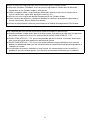 2
2
-
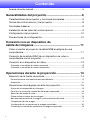 3
3
-
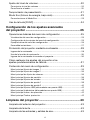 4
4
-
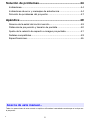 5
5
-
 6
6
-
 7
7
-
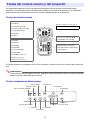 8
8
-
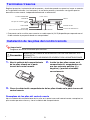 9
9
-
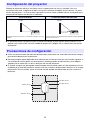 10
10
-
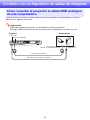 11
11
-
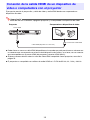 12
12
-
 13
13
-
 14
14
-
 15
15
-
 16
16
-
 17
17
-
 18
18
-
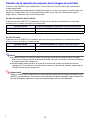 19
19
-
 20
20
-
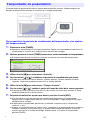 21
21
-
 22
22
-
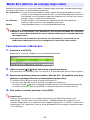 23
23
-
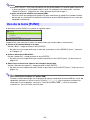 24
24
-
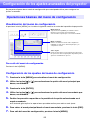 25
25
-
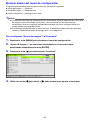 26
26
-
 27
27
-
 28
28
-
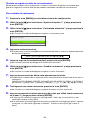 29
29
-
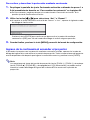 30
30
-
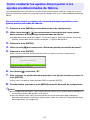 31
31
-
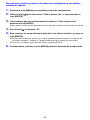 32
32
-
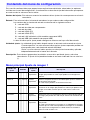 33
33
-
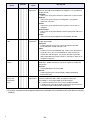 34
34
-
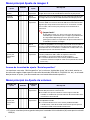 35
35
-
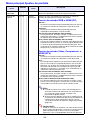 36
36
-
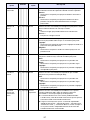 37
37
-
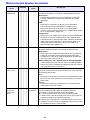 38
38
-
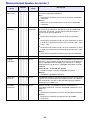 39
39
-
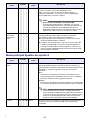 40
40
-
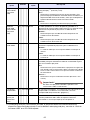 41
41
-
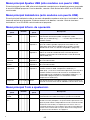 42
42
-
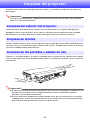 43
43
-
 44
44
-
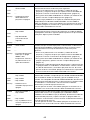 45
45
-
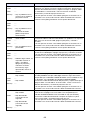 46
46
-
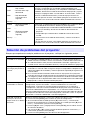 47
47
-
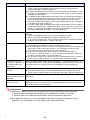 48
48
-
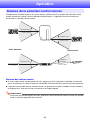 49
49
-
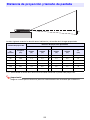 50
50
-
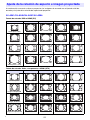 51
51
-
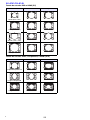 52
52
-
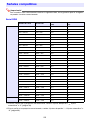 53
53
-
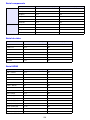 54
54
-
 55
55
-
 56
56
Casio XJ-A141, XJ-A146, XJ-A241, XJ-A246, XJ-A251, XJ-A256 (Serial Number: D****A) El manual del propietario
- Categoría
- Proyectores
- Tipo
- El manual del propietario
Artículos relacionados
-
Casio XJ-V1, XJ-V2 Manual de usuario
-
Casio XJ-S43W El manual del propietario
-
Casio XJ-S32, XJ-S37, XJ-S42, XJ-S47, XJ-S52, XJ-S57, XJ-SC210, XJ-SC215 El manual del propietario
-
Casio XJ-S33, XJ-S38, XJ-S43, XJ-S48, XJ-S53, XJ-S58, XJ-S63, XJ-S68 El manual del propietario
-
Casio XJ-A141, XJ-A146, XJ-A241, XJ-A246, XJ-A251, XJ-A256 (Serial Number: D****B) Guía de configuración
-
Casio XJ-SK600 El manual del propietario
-
Casio XJ-SK600 El manual del propietario
-
Casio XJ-A130, XJ-A135, XJ-A140, XJ-A145, XJ-A230, XJ-A235, XJ-A240, XJ-A245 El manual del propietario
-
Casio XJ-M140, XJ-M145, XJ-M150, XJ-M155, XJ-M240, XJ-M245, XJ-M250, XJ-M255 (SerialNumber: B9***B) XJ-H1650/H1750/ST145/ST155 Guía de funciones USB
-
Casio XJ-A141, XJ-A146, XJ-A241, XJ-A246, XJ-A251, XJ-A256 (Serial Number: D****B) XJ-A146/A246/A256 Guía de funciones Wireless